Page 1
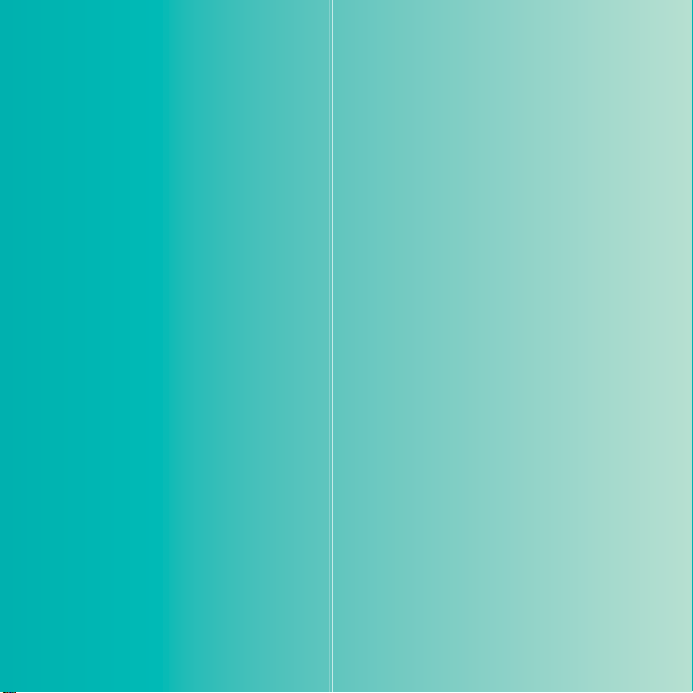
Sony Ericsson W595 Walkman™ 電話をお買い上げいただ
き、ありがとうございます。 スリムなスライダー電話で、音
楽をお楽しみください。
電話の追加コンテンツについては、www.sonyericsson.com/fun
にアクセスしてください。
すぐに登録して、www.sonyericsson.com/myphone でツール
のセット、無料のオンラインストレージ、特典、ニュースお
よびコンペ情報を取得しましょう。
製品のサポートについては、www.sonyericsson.com/support
にアクセスしてください。
This is the Internet version of the User guide. © Print only for private use.
Page 2
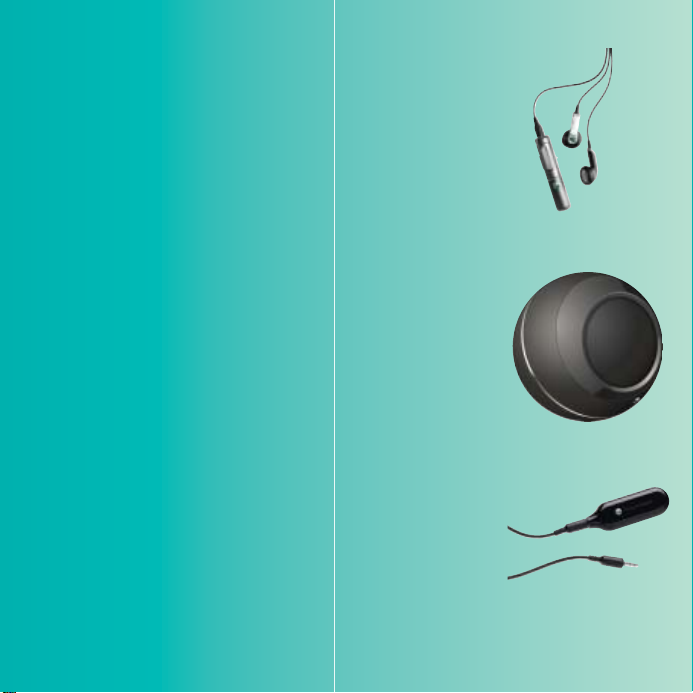
アクセサリー – 電話をより高機能に
Bluetooth™ ヘッドセット HBH-DS205
ワイヤレスミュージックを楽しみながら、着信も
逃しません
ワイヤレスポータブルスピーカー
パワフルなサウンドでワイヤレスミュージック
を体験
MBS-200
Bluetooth™ Music Receiver MBR-100
電話機に内蔵された音楽をステレオスピーカー
で楽しめます
これらのアクセサリーは別々に購入できますが、すべての店頭で扱っているわけで
はありません。 すべての製品を確認するには、www.sonyericsson.com/accessories
にアクセスしてください。
This is the Internet version of the User guide. © Print only for private use.
Page 3
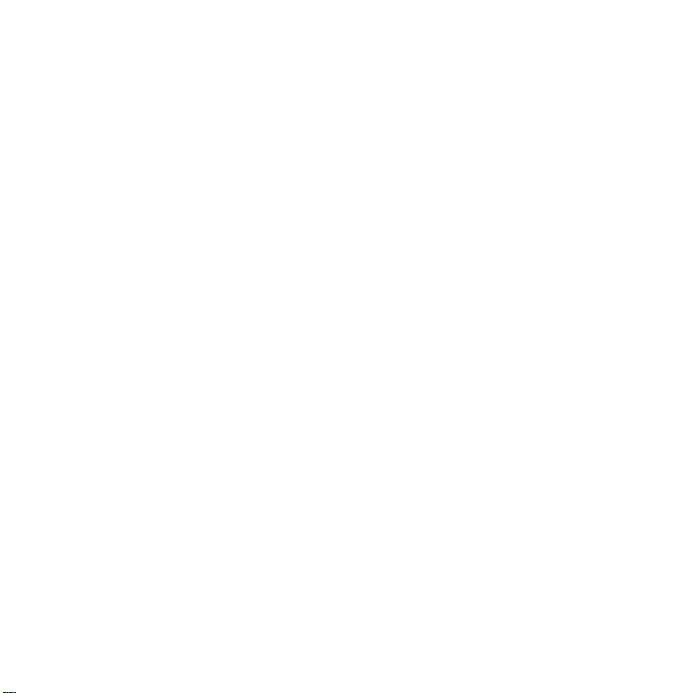
目次
ご利用になる前に ................ 6
アセンブリ ...................................... 6
本体の電源投入 ............................... 7
ヘルプ ............................................. 8
充電 ................................................. 8
本体の概要....................................... 9
メニューの概要 ............................. 11
ナビゲーション ............................. 13
メモリー ....................................... 14
表示言語 ....................................... 16
テキストの入力 ............................. 16
Walkman™ ........................ 17
ステレオポータブルハンズ
フリー ........................................... 17
Walkman™ プレイヤー ................ 18
PlayNow™ .................................... 21
TrackID™ ...................................... 21
ミュージックやムービーの
オンライン視聴 ............................. 22
ムービープレイヤー ..................... 22
ラジオ ............................................... 22
MusicDJ™ .................................... 23
サウンドの録音 ............................. 23
This is the Internet version of the User guide. © Print only for private use.
コンテンツの転送と処理 .... 24
本体内でのコンテンツの処理 ....... 24
別の電話機へのコンテンツの送信 .... 25
コンピュータとのコンテンツ
の双方向転送 ................................ 25
USB ケーブルの使用 .................... 27
本体名 ........................................... 28
Bluetooth™ 無線通信の使用 ......... 28
バックアップと復元 ..................... 29
通話.................................... 31
電話の発信と着信 ......................... 31
アドレス帳 .................................... 33
発着信履歴 .................................... 37
スピードダイヤル ......................... 37
留守番電話 .................................... 37
音声制御 ....................................... 37
複数の通話 .................................... 39
発着信制限 .................................... 41
通話時間と通話料金 ..................... 42
電話番号の通知または非通知 ....... 42
メール ................................ 42
SMS .............................................. 43
画像メッセージ ............................. 43
目次
1
Page 4
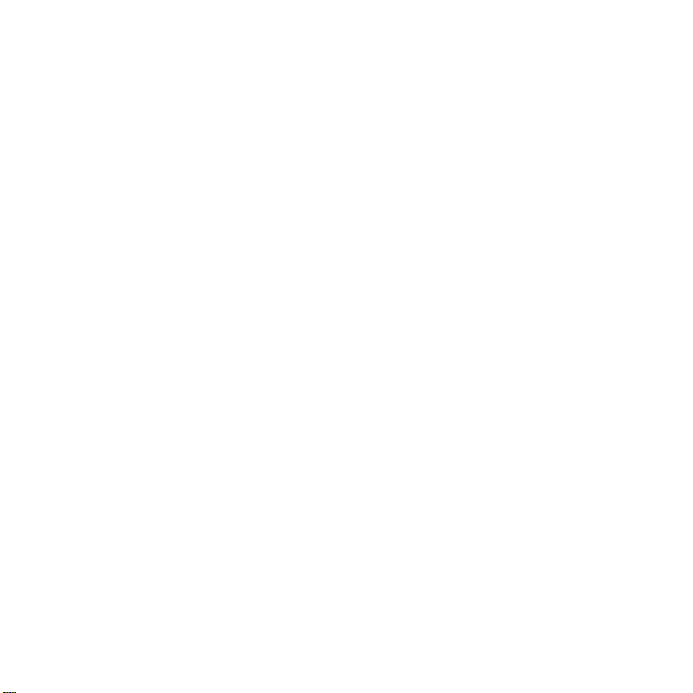
メッセージオプション .................. 44
テンプレート ................................ 44
音声メッセージ ............................. 45
E メール ........................................ 45
マイフレンド ................................ 47
エリア情報とセル情報 .................. 49
イメージング ..................... 49
ファインダーとカメラキー ........... 49
カメラの使用 ................................ 50
カメラのその他の機能 .................. 50
画像の表示およびタグ付け ........... 51
ブログ作成 .................................... 53
写真の印刷 .................................... 54
インターネット .................. 55
ブックマーク ................................ 55
履歴ページ .................................... 55
ブラウザのその他の機能 .............. 55
インターネットのセキュリティと
証明書 ........................................... 56
RSS 情報 ....................................... 57
同期 ................................... 59
コンピュータを使用する同期 ....... 59
インターネットサービスを使用
する同期 ....................................... 60
その他の機能 ..................... 62
フライトモード ............................. 62
ソフトウェア更新 ......................... 62
位置情報サービス ......................... 63
アラーム ....................................... 63
カレンダー .................................... 65
メモ ............................................... 66
ToDo ............................................. 66
モード ........................................... 67
日時 ............................................... 67
テーマ ........................................... 67
メインメニューのレイアウト ....... 68
着信音 ........................................... 68
画面の向き .................................... 68
ゲーム ........................................... 68
アプリケーション ......................... 69
Walk Mate ..................................... 69
ロック ........................................... 70
トラブルシューティング .... 72
一般的な質問 ................................ 72
エラーメッセージ ......................... 75
重要な情報......................... 77
牽引 ................................... 87
2
目次
This is the Internet version of the User guide. © Print only for private use.
Page 5
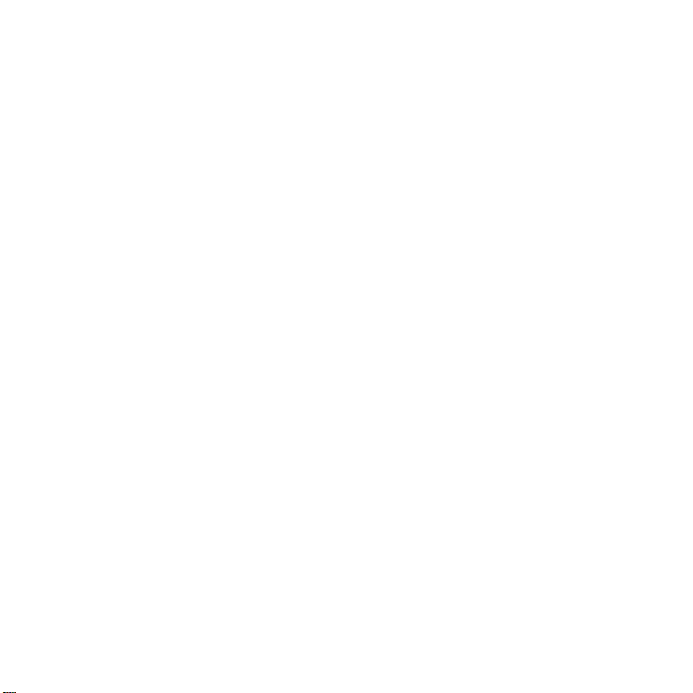
Sony Ericsson W595
UMTS HSDPA 2100 GSM EDGE 850/900/1800/1900
本ユーザーガイドは、Sony Ericsson Mobile
Communications AB またはその関連会社によって
発行されるものであり、その内容についてはいか
なる保証もいたしません。 Sony Ericsson Mobile
Communications AB は、入力ミス、情報の不備、
プログラムや機器の機能拡張により、予告なく随
時本ユーザーガイドに必要な変更を加えるものと
します。 このような変更は、ユーザーガイドの新版
に組み込まれます。
All rights reserved.
© Sony Ericsson Mobile Communications AB, 2008
発行番号 : 1215-6234.1
注意 :
本ユーザーガイドで説明するサービスには、一部
のネットワークに対応していないものがあります。
これは、GS M 国際緊急通話番号 112 にも適用さ
れます。
特定のサービスを使用できるかどうか不明な場合
は、携帯電話事業者またはサービスプロバイダーに
お問い合わせください。
携帯電話を使用する前に、重要な情報の章をお読み
ください。
携帯電話には、追加コンテンツ(着信音など)のダ
ウンロード、格納、および転送の機能があります。
そのようなコンテンツの使用は、サードパーティの
権利に基づいて制限または禁止される場合があり
ます。この権利には、該当する著作権法による制限
が含まれますが、これに限定されるものではありま
せん。 携帯電話にダウンロードしたり携帯電話から
転送する追加コンテンツに対する責任は、すべて利
用者側にあり、ソニー エリクソンが負うものではあ
りません。 追加コンテンツを使用する前に、用途に
関する適切な認可を受けているか、あるいは用途が
承認されていることを確認してください。 ソニー
エリクソンでは、いかなる追加コンテンツおよび
サードパーティコンテンツの正確さ、整合性、およ
び品質も保証いたしかねます。 ソニー エリクソン
では、いかなる事情があっても追加コンテンツおよ
び他のサードパーティコンテンツの不適当な使用
に対して一切責任を負いません。
Smart-Fit Rendering は、ACCESS Co., Ltd. の商標
または登録商標です。
Bluetooth は、Bluetooth SIG Inc. の商標または登録
商標であり、ソニー エリクソンは、ライセンスに基
づいてこのマークを使用しています。
Liquid Identity のロゴ、SensMe、PlayNow、
MusicDJ、PhotoDJ、TrackID、および VideoDJ は、
Sony Ericsson Mobile Communications AB の商標
または登録商標です。
TrackID™では、Gracenote Mobile MusicID™が利用
されています。 Gracenote および Gracenote Mobile
MusicID は、Gracenote, Inc. の商標または登録商標
です。
WALKMAN は、Sony Corporation の商標または登録
商標です。
Lotus Notes は、International Business Machines
Corporation の商標または登録商標です。
Sony、Memory Stick Micro™、および M2™ は、Sony
Corporation の商標または登録商標です。
Google™ および Google Maps™ は、Google, Inc.
の商標または登録商標です。
SyncML は、Open Mobile Alliance LTD. の商標また
は登録商標です。
Ericsson は、Telefonaktiebolaget LM Ericsson の商
標または登録商標です。
Adobe Photoshop Album Starter Edition は、Adobe
Systems Incorporatedの米国およびその他の国にお
ける商標または登録商標です。
Microsoft、ActiveSync、Windows、Outlook、およ
び Vista は、Microsoft Corporation の米国およびそ
の他の国における登録商標または商標です。
T9™ 入力は、Tegic Communications の商標または登
録商標です。 T9™入力は、米国特許番号: 5,818,437、
5,953,541、5,187,480、5,945,928、6,011,554、カ ナ
ダ特許番号 : 1,331,057、英国特許番号 : 2238414B、
香港特許番号 : HK0940329、シンガポール特許番号 :
51383、欧州特許番号: 0 842 463(96927260.8) DE/DK、
This is the Internet version of the User guide. © Print only for private use.
3
Page 6
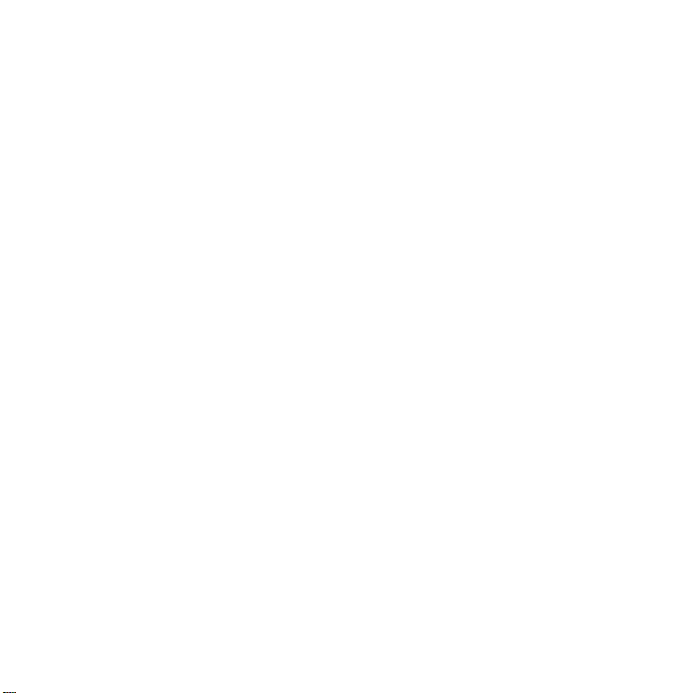
FI、FR、IT、NL、PT、ES、SE、GB の 1 つ以上の
特許の下でライセンスされます。また、他にも各国
で特許を出願中です。
本製品は、Microsoft の特定の知的財産権で保護さ
れています。 本製品以外にこうしたテクノロジを
Microsoft の許可なしに使用したり配布することは、
禁じられています。
コンテンツ所有者は、Windows Media デジタル著作
権管理テクノロジ(WMDRM)を使用して、著作権な
どの知的財産を保護します。 本機器では、WMDRM
ソフトウェアを使用して、WMD RM で保護されたコ
ンテンツにアクセスします。 WMDRM ソフトウェア
でコンテンツを保護できない場合、コンテンツ所有
者は、WMDR M を使用して保護されたコンテンツを
再生またはコピーするソフトウェアの機能を失効
させるよう Microsoft に要請できます。 機能を失効
させても、保護されていないコンテンツには影響あ
りません。 お客様は、保護されたコンテンツのライ
センスをダウンロードするときに、Microsoft がラ
イセンスに失効リストを含める場合があることに
同意したものと見なされます。 コンテンツ所有者
は、お客様がコンテンツにアクセスする際に
WMDRM のアップグレードを要求することがあり
ます。 お客様がアップグレードに同意しない場合、
アップグレードを必要とするコンテンツにはアク
セスできません。
Java および Java に関連する商標およびロゴは、米
国 Sun Microsystems, Inc. の米国およびその他の国
における商標または登録商標です。
Sun™ Java™ J2ME™ の使用許諾契約書。
本製品は、お客様の個人的かつ非営利的使用のため
の MPEG-4 ビジュアルライセンスおよび AVC 特許
ポートフォリオライセンスに基づいてライセンス
されています。こうしたライセンスにより、(i)
MPEG-4 ビジュアル規格(MPEG-4 ビデオ)または
AVC 規格(AVC ビデオ)に準拠したビデオの符号
化や、(ii)お客様の個人的かつ非営利的活動におい
て符号化された MPEG-4 ビデオまたは AVC ビデオ
や、MPEG-4 ビデオや AVC ビデオを提供するため
に MPEG LA のライセンスを受けているビデオプロ
バイダーから取得した MPEG-4 ビデオまたは AVC
ビデオの復号化を行うことができます。 その他の使
用については、黙示的にも一切ライセンスされてい
ません。 さらに詳しい情報については、MPEG LA,
L.L.C から入手できます。 http://www.mpegla.com
を参照してください。 MPEG Layer-3 オーディオデ
コードテクノロジは、Fraunhofer IIS およびThomson
からライセンスされています。
制限 : ソフトウェアは Sun の著作権のある機密情報
であり、ソフトウェアのあらゆるコピーの所有権は
Sun および Sun のライセンサーに帰属します。 お客
様が、ソフトウェアの改変、逆コンパイル、逆アセ
ンブル、解読、抽出、またはその他のリバースエン
ジニアリングを行うことは禁じられています。 ソフ
トウェアは、全体または一部を問わず、リース、譲
渡、および再使用許諾を行うことはできません。
輸出規制 : 本製品、および本製品に含まれる、ある
いは付属するあらゆるソフトウェアまたは技術
データは、米国輸出管理法とその関連規制、米国財
務省の外国資産管理局の管理する米国制裁プログ
ラムをはじめとする米国輸出規制法の対象となる
場合があります。さらに、他の国の輸出規制または
輸入規制の対象となる場合もあります。 ユーザーお
よび製品の所有者は、そのような規制に厳正に従う
ことに同意し、本製品の輸出、再輸出、または輸入
に必要なライセンスを取得する責任があることを
認識する必要があります。 本製品、および本製品に
含まれるあらゆるソフトウェアを、(i)キューバ、
イラク、イラン、北朝鮮、スーダン、シリア(リスト
は随時更新)、または米国が商品取引を禁じている
国の国民、在住者、または在住企業、(ii)米国財務
省の特別指定国リストに記載されている個人また
は企業、または(iii)米国商務省の取引禁止業者リス
トまたは取引禁止企業リスト、米国国務省の拡散防
止制裁リストを含みますがこれに限らず、米国政府
によって随時更新されているその他の輸出禁止リ
ストに記載されている個人または企業に、無制限に
ダウンロードしたり、輸出および再輸出を行うこと
はできません。
4
This is the Internet version of the User guide. © Print only for private use.
Page 7
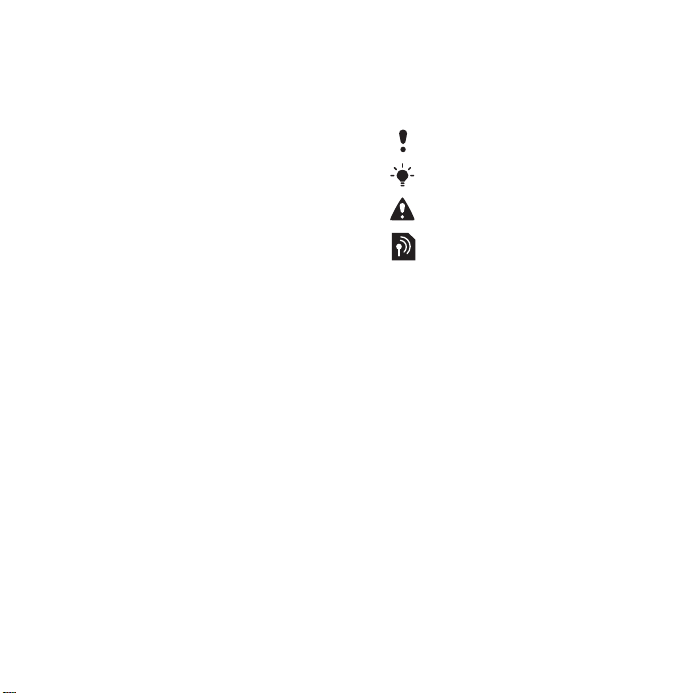
制限付き権利 : 米国政府による使用、複製、または
公表は、DFARS 252.227-7013(c) (1) (ii) および FAR
52.227-19(c) (2) の「Rights in Technical Data and
Computer Software Clauses 」に記載されている規
定どおりに制限の対象となります。
本書に記載しているその他の製品名および会社名
には、各社の商標のものもあります。
ここで明示的に認められていない権利は、すべて留
保されます。
図はすべて図示のみを目的とするものであり、実際
の電話機を正確に表していない場合があります。
ユーザーガイドで使用される
マーク
ユーザーガイドには、以下のマークの
付いた箇所があります。
注意
ヒント
警告
サービスまたは機能が、ネット
ワークまたは登録に依存してい
ます。 詳細については、携帯電話
事業者にお問い合わせください。
>
ソフトキーまたはナビゲーション
キーでスクロールして選択して
ください。 13 ページの「ナビゲー
ション」を参照してください。
This is the Internet version of the User guide. © Print only for private use.
5
Page 8

ご利用になる前に
アセンブリ
本体を使用するには、USIM カードと
電池を挿入する必要があります。
USIM カードを挿入するには
1 電池カバーを取り外します。
2 金色の端子面を下に向けて USIM カー
ドをホルダーに挿し込みます。
電池を挿入するには
1 ラベル面を上にして端子がコネクタに
接するように電池を挿入します。
2 電池カバーを取り付けます。
6
ご利用になる前に
This is the Internet version of the User guide. © Print only for private use.
Page 9
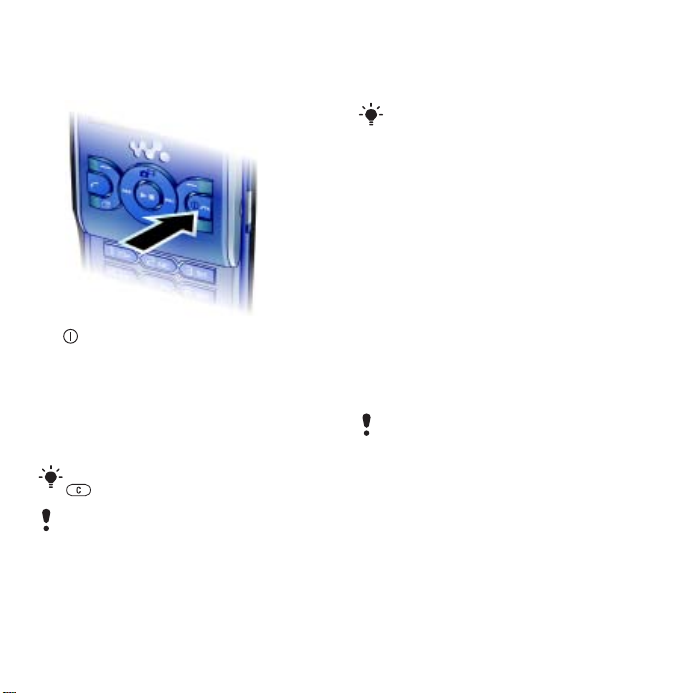
本体の電源投入
本体の電源をオンにするには
1 を長押しします。
2 USIM カードの PIN を入力し、要求さ
れた場合は、「OK」を選択します。
3 言語を選択します。
4「続行」を選択し、インターネットと画
像の設定がダウンロードされる間に
セットアップウィザードを使用します。
PIN
の入力間違いを修正するには、
キ
ーを押します。
本体の電源をオフにするには、待受画面
に戻す必要があります。
USIM カード
携帯電話事業者から入手する USIM
(Universal Subscriber Identity Module)
カードには、登録情報が格納されてい
ます。 USIM カードを挿入または取り
外す場合は、必ず本体の電源をオフに
し、充電器を取り外してください。
USIM カードにアドレス帳を保存した後
に、本体から USIM カードを取り外すこ
とができます。 35 ページの「名前や電話
番号を USIM カードにコピーするには」
を参照してください。
PIN
本体のサービスや機能を有効にするに
は、PIN(Personal Identification Number)
を必要とする場合があります。 PIN は、
携帯電話事業者から得られます。 PIN
の各数字は、* で表示されます。ただし、
緊急電話番号の数字(112、911 など)
で始まる場合は除きます。PIN を入力
しなくても、緊急電話番号は表示され、
その番号に電話をかけることができ
ます。
間違った PIN を 3 回入力すると、USIM
カードはロックされます。 70 ページの
「USIM カードロック」を参照してくだ
さい。
待受画面
本体の電源をオンにして PIN を入力す
ると、携帯電話事業者の名前が表示さ
れます。 このビューを待受画面といい
ます。 これで本体をいつでも使用でき
ます。
This is the Internet version of the User guide. © Print only for private use.
ご利用になる前に
7
Page 10
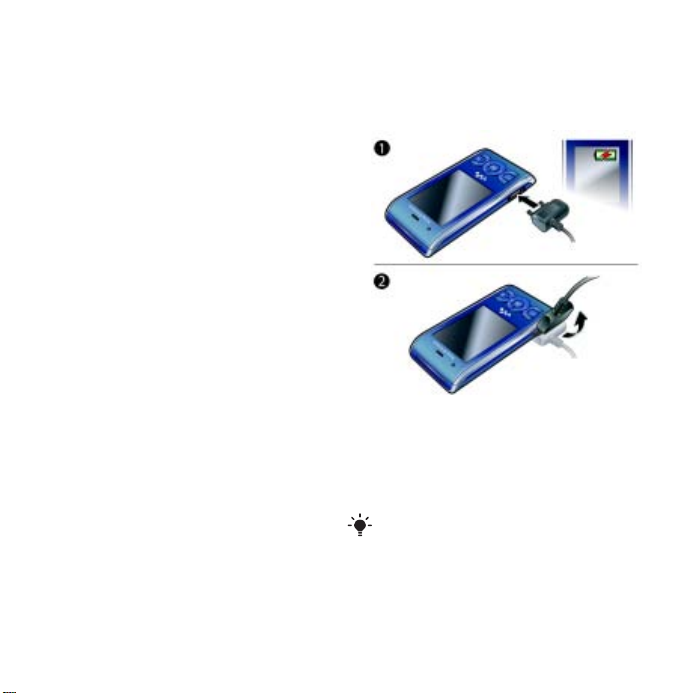
ヘルプ
本ユーザーガイドの他に、ファースト
ステップガイドや詳細な情報について
は、www.sonyericsson.com/support で
入手できます。
ヘルプや情報は、本体にも用意されて
います。
使い方に関するヒントを表示するには
1 待受画面で「メニュー」>「設定」>「全般」
タブ>「セットアップウィザード」を選択します。
2「ヒント」を選択します。
機能に関する情報を表示するには
• 機能にスクロールして、使用可能であ
れば「情報」を選択します。 場合によっ
ては、「情報」が「機能」の下に表示さ
れます。
本体のデモを表示するには
• 待受画面で「メニュー」>「エンターテインメント」
>「デモツアー」を選択します。
本体の状態を表示するには
• 待受画面で音量キーの上を押します。
本体、メモリー、および電池の情報が
表示されます。
充電
購入時には、本体の電池は十分に充電
されていません。
充電するには
1 本体に充電器を接続します。 約 2.5 時
間で完全に充電されます。 いずれかの
キーを押すと、画面が表示されます。
2 プラグを上に傾けて充電器を取り外し
ます。
充電中でも本体を使用できます。 いつで
も 2.5 時間前後で充電できます。 充電を
途中で止めても電池が損傷することはあ
りません。
8
ご利用になる前に
This is the Internet version of the User guide. © Print only for private use.
Page 11

本体の概要
1
受話スピーカー
2
画面
3
ソフトキー
4
通話キー
5
スタートメニューキー
6
ソフトキー、Walkman™ プ
レイヤーコントロール
7
音量キー
8
Walkman™ キー
9
終了キー、オン / オフキー
10
C キー(消去)
11
ナビゲーションキー、
Walkman™ プレイヤーコン
トロール
12
サイレントキー
This is the Internet version of the User guide. © Print only for private use.
ご利用になる前に
9
Page 12

13
カメラレンズ
14
スピーカー
15
充電器、ハンズフリー、およ
び USB ケーブル用のコネクタ
16
ストラップホルダー
10
ご利用になる前に
This is the Internet version of the User guide. © Print only for private use.
Page 13
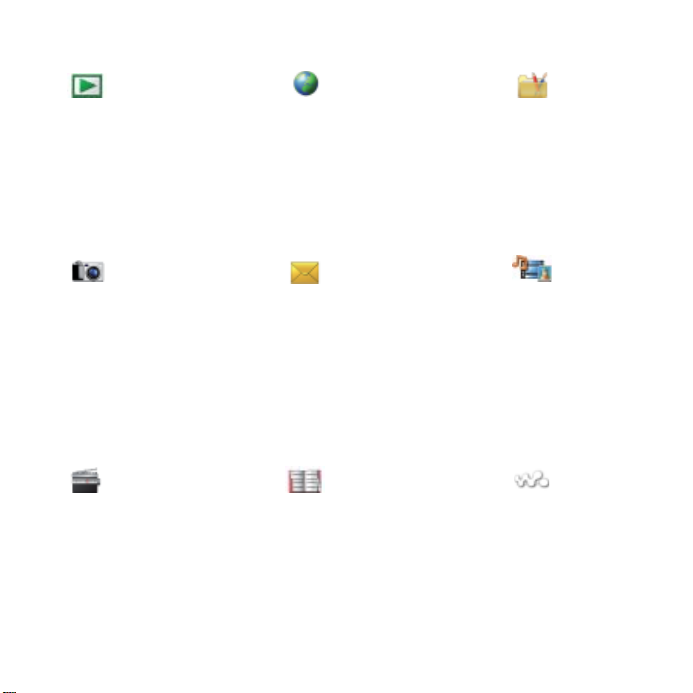
メニューの概要
PlayNow™* インターネット *
エンターテインメント
USIM アプリ *
TrackID™
位置情報サービス
ゲーム
VideoDJ™
PhotoDJ™
MusicDJ™
リモートコントロール
サウンド録音
デモツアー
カメラ メール メディア
新規作成
受信ボックス
E メール
下書き
未送信ボックス
送信済みボックス
保存フォルダ
マイフレンド *
留守番電話再生
テンプレート
メール管理
設定
フォト
ミュージック
ビデオ
ゲーム
テレビ
RSS 情報
設定
ラジオ アドレス帳 WALKMAN
マイセルフ
新規登録
This is the Internet version of the User guide. © Print only for private use.
ご利用になる前に
11
Page 14
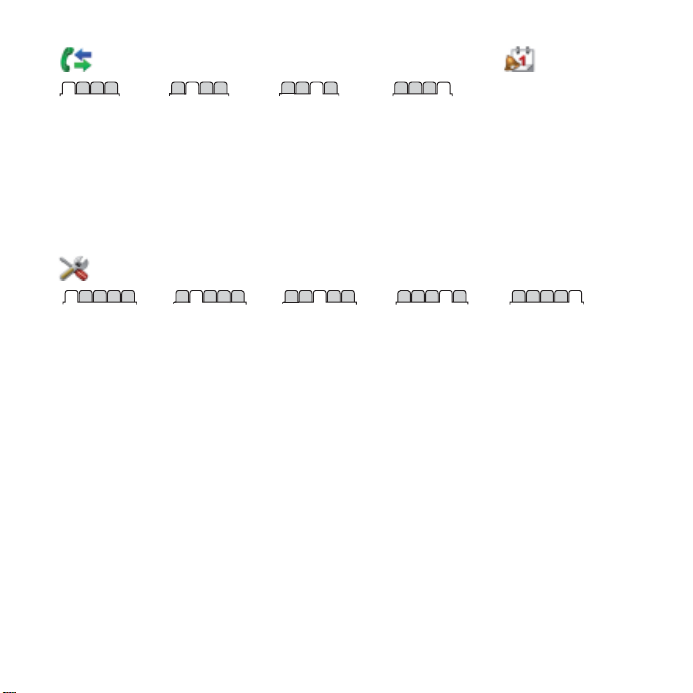
発着信履歴 **
発着信履歴 着信履歴 発信履歴 不在着信履歴
設定 **
ツール
データフォルダ **
アラーム
アプリケーション
テレビ電話
カレンダー
ToDo
メモ
同期
タイマー
ストップウォッチ
電卓
コードメモ
全般
モード
日時設定
Language
ソフトウェア更新
音声制御
新規イベント
ショートカット設定
フライトモード
セキュリティ
セットアップウィザード
アクセシビリティ *
本体ステータス
設定リセット
* 一部のメニューは、事業者、ネットワーク、および登録先に依存しています。
** ナビゲーションキーを使用すると、サブメニューのタブを切り替えることができます。 詳細については、
13 ページの「ナビゲーション」を参照してください。
12
ご利用になる前に
This is the Internet version of the User guide. © Print only for private use.
音設定
着信音量
着信音選択
サイレントモード
ステップアップトーン
バイブレーター設定
メール着信音
キー操作音
画面設定
壁紙
メインメニューのレイアウト
テーマ
スタートアップ画面
スクリーンセーバー
時計のサイズ
明るさ
回線名編集 *
発着信通話
スピードダイヤル
スマート検索
転送設定
回線 2 に切替 *
通話設定
通話データ *
番号通知 / 非通知
ハンズフリー
オープン応答設定
クローズ終了設定
接続
Bluetooth
USB
本体名
ネットワーク共有
同期
デバイス管理
ネットワーク設定
データ通信 *
インターネット設定
ストリーミング設定
メール設定 *
SIP 設定
アクセサリー
Page 15
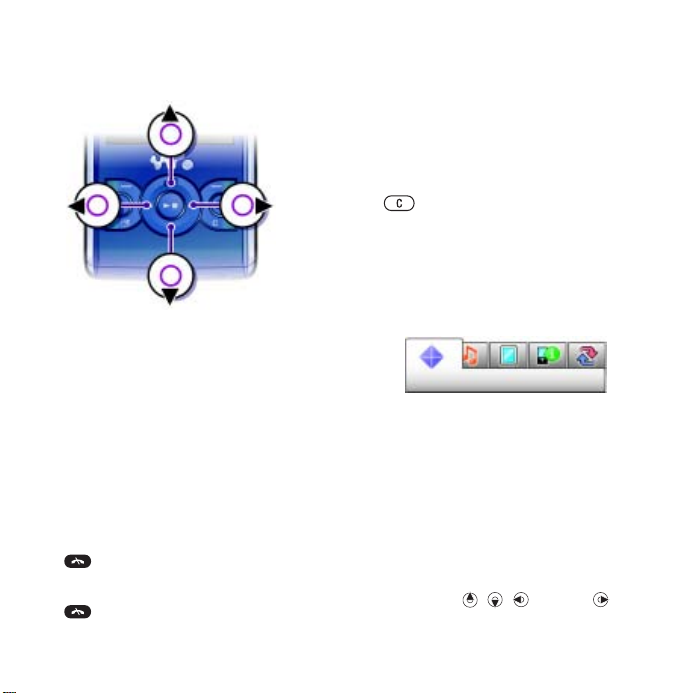
ナビゲーション
本体のメニューを操作するには
1 待受画面で「メニュー」を選択します。
2
ナビゲーションキーを使用して、
メニ
ュー内を移動します。
画面上のアクションを選択するには
• ソフトキーの左、中央、または右を押
します。
アイテムのオプションを表示するには
•「機能」を選択して、編集などを行い
ます。
機能を終了するには
• キーを押します。
待受画面に戻るには
• キーを押します。
メディアを参照するには
1 待受画面で「メニュー」>「メディア」を選択
します。
2 メニューアイテムにスクロールして、
ナビゲーションキーの右を押します。
3 元に戻るには、ナビゲーションキーの
左を押します。
アイテムを削除するには
• キーを押して、電話番号、文字、
画像、サウンドなどのアイテムを削除
します。
タブ
タブが表示される場合があります。 た
とえば、「設定」にはタブが用意されて
います。
タブを切り替えるには
• ナビゲーションキーの左または右を押
します。
ショートカット
キーパッドのショートカットを使用す
ると、各機能を直接呼び出すことがで
きます。
ナビゲーションキーのショートカット
を使用するには
• 待受画面で 、 、 、または を押し
て、機能を直接呼び出します。
This is the Internet version of the User guide. © Print only for private use.
ご利用になる前に
13
Page 16
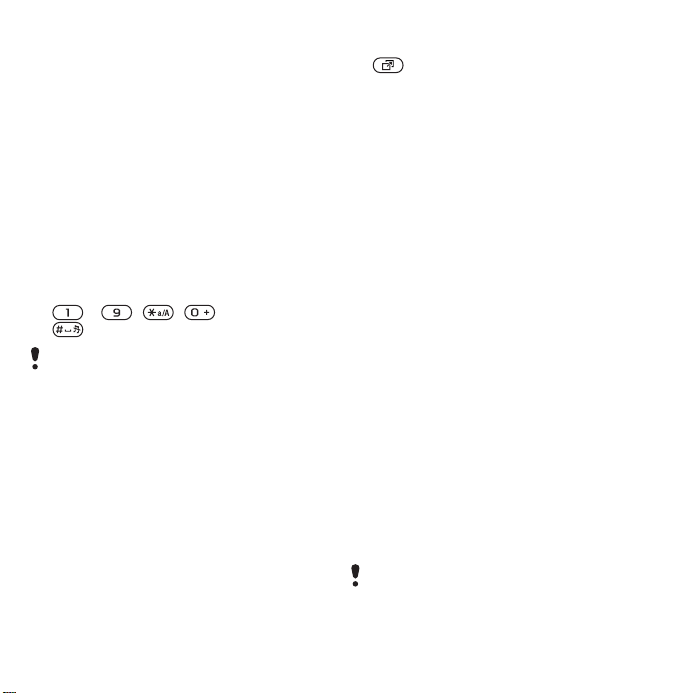
ナビゲーションキーのショートカット
を編集するには
1 待受画面で「メニュー」>「設定」>「全般」
タブ >「ショートカット設定」を選択します。
2 オプションにスクロールして「編集」
を選択します。
3 メニューオプションにスクロールして
「設定」を選択します。
メインメニューのショートカット
メニュー番号は、左上のアイコンから
始まり、左から右、上から下に付けら
れます。
メインメニューを直接呼び出すには
• 待受画面で「メニュー」を選択し、
~、、、または
キーを押します。
「メインメニューのレイアウト」は、「グリッド」に設定
されている必要があります。 68 ページ
の「メインメニューのレイアウトを変更
するには」を参照してください。
スタートメニュー
スタートメニューを使用すると、以下
の機能にすばやくアクセスできます。
• 新規イベント – 不在着信と新着メール。
• 実行中のアプリ – バックグラウンドで
実行しているアプリケーション。
• マイショートカット – すばやくアクセスでき
るようにお気に入り機能を追加。
• インターネット – インターネットへのすば
やいアクセス。
スタートメニューを開くには
• キーを押します。
メモリー
コンテンツは、メモリーカード、本体
メモリー、および USIM カードに保存
できます。 メモリーカードが挿入され
ている場合、画像や音楽はメモリー
カードに保存されます。 メモリーカー
ドが挿入されていない場合、またはメ
モリーカードに空きがない場合、画像
や音楽は本体メモリーに保存されま
す。 メッセージやアドレス帳は、本体
メモリーに保存されますが、USIM カー
ドに保存することもできます。
メモリーカード
本体は、本体の記憶域をさらに増やせ
るように Memory Stick Micro™(M2™)
メモリーカードをサポートしていま
す。 また、このメモリーカードは、別
の互換機器に搭載するポータブルメモ
リーカードとして使用することもでき
ます。
コンテンツは、メモリーカードと本
体
メモリーの間で移し替えできます。
24 ページの「本体内でのコンテンツの
処理」を参照してください。
メモリーカードを別途購入する場合があ
ります。
14
ご利用になる前に
This is the Internet version of the User guide. © Print only for private use.
Page 17

メモリーカードを挿入するには
メモリーカードを取り外すには
• カバーを開き、金色の端子面を下に向
けてメモリーカードを挿し込みます。
This is the Internet version of the User guide. © Print only for private use.
• カバーを開き、メモリーカードを取り
外します。
メモリーカードオプションを表示する
には
1 待受画面で「メニュー」>「ツール」>
「データフォルダ」>「メモリーカード」タブを選択
します。
2「機能」を選択します。
ご利用になる前に
15
Page 18
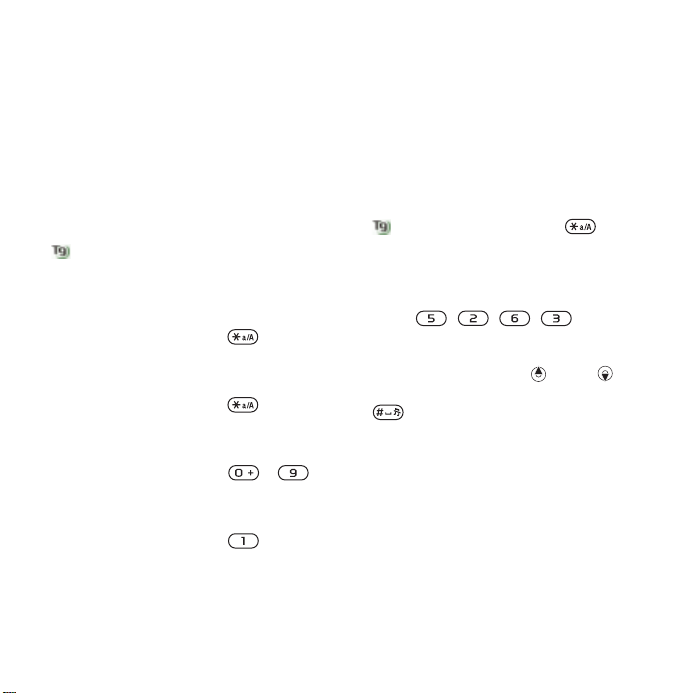
表示言語
本体で使用する言語を選択できます。
表示言語を変更するには
1 待受画面で「メニュー」>「設定」>「全般」
タブ >「Language」>「画面表示言語」
を選択します。
2 オプションを選択します。
テキストの入力
マルチタップ入力または T9™ 入力
を使用して、テキストを入力できま
す。 T9 入力方式では、組み込みの辞書
が使用されます。
テキスト入力方式を変更するには
• テキストを入力したら、 キーを長
押しします。
大文字と小文字を切り替えるには
• テキストを入力したら、 キーを押
します。
数字を入力するには
• テキストを入力したら、 ~ の
キーを長押しします。
ピリオドやコンマを入力するには
• テキストを入力したら、 キーを押
します。
記号を入力するには
1 テキストを入力したら、「機能」>「記
号」を選択します。
2 記号にスクロールして「挿入」を選択
します。
T9™入力を使用してテキストを入力す
るには
1 待受画面で、たとえば「メニュー」>「メール」
>「新規作成」>「SMS」を選択します。
2 が表示されない場合は、 キーを
長押しして T9 入力に変更します。
3 必要な文字が各キーの最初の文字でな
くても、キーは 1 回押すだけです。 た
とえば、「Jane」という単語を入力する
には、 、 、 、 の各キー
を押します。 単語全体を入力したら、
表示される候補を確認します。
4 候補を表示するには、 または を使
用します。
5 キーを押して候補を採用します。
16
ご利用になる前に
This is the Internet version of the User guide. © Print only for private use.
Page 19

マルチタップを使用してテキストを入
力するには
1 待受画面で、たとえば「メニュー」>「メール」
>「新規作成」>「SMS」を選択します。
2 が表示される場合は、 キーを長
押ししてマルチタップ入力に変更し
ま
す。
3
必要な文字が表示されるまで
~ キーを繰り返し押します。
4 1単語入力したら、 キーを押して空
白文字を追加します。
組み込みの辞書に単語を追加するには
1 T9 入力を使用してテキストを入力する
ときに、「機能」>「単語登録」を選択
します。
2 マルチタップ入力を使用して単語を入
力し、「挿入」を選択します。
Walkman™
音楽、オーディオブック、およびポッ
ドキャストを聴くことができます。 本
体とのコンテンツの双方向転送を行う
には、Sony Ericsson Media Manager
を使用します。 詳細については、25ペー
ジの「コンピュータとのコンテンツの
双方向転送」を参照してください。
ステレオポータブルハンズフ リー
ハンズフリーを使用するには
• ポータブルハンズフリーを接続しま
す。 着信すると音楽は自動的に停止
し、通話が終わると再開されます。
This is the Internet version of the User guide. © Print only for private use.
17Walkman™
Page 20
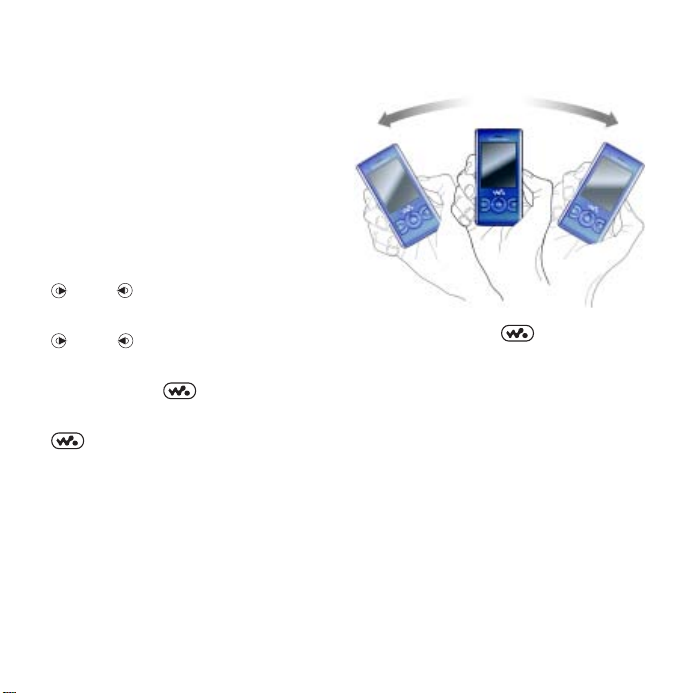
Walkman™ プレイヤー
音楽を再生するには
1 待受画面で「メニュー」>「メディア」>「ミュー
ジック」を選択します。
2 ナビゲーションキーを使用してカテゴ
リで参照します。
3 トラックにスクロールして「再生」を
選択します。
再生中の音楽を停止するには
• ナビゲーションキーの中央を押します。
早送りや巻き戻しを行うには
• または を長押しします。
トラックを切り替えるには
• または を押します。
プレイヤーを BGM 再生にするには
• 音楽の再生中に キーを押します。
プレイヤーを通常再生に戻すには
• キーを押します。
シェイクコントロール
トラックを切り替えるには
• 音楽の再生中に、 キーを長押しし
て本体を手に持って右に振ると次のト
ラックが再生されます。 前のトラック
に移動するには、左に振ります。
18 Walkman™
This is the Internet version of the User guide. © Print only for private use.
Page 21
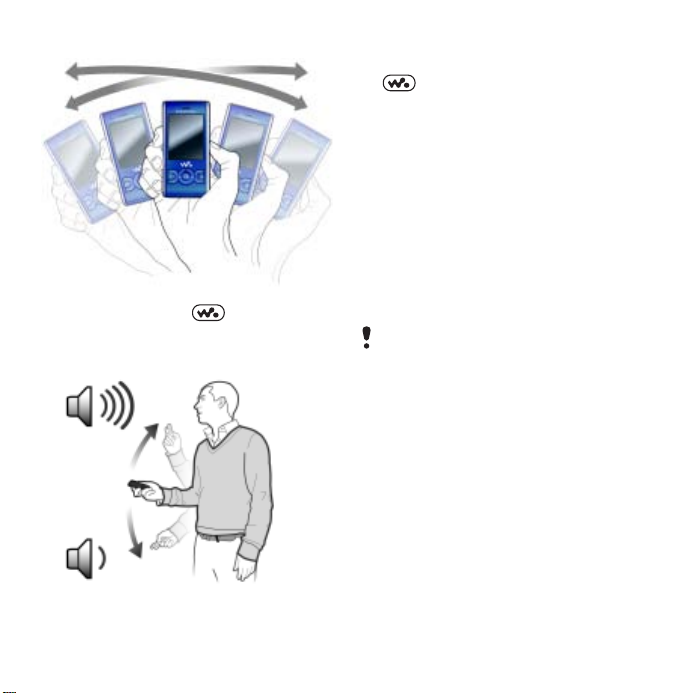
トラックをシャッフルするには
• 音楽の再生中に、 キーを長押しし
て本体を左右に振ります。
音量を変更するには
1 音楽の再生中に、本体前面を上に向け
て持ちます。
2 キーを長押しして、腕を上に振り
上げると音量が大きくなります。 音量
を小さくするには、同様にして振り下
ろします。
プレイリスト
プレイリストを作成して音楽を整理で
きます。 トラックは、複数のプレイリ
ストに追加できます。
プレイリストまたはプレイリストのト
ラックを削除しても、トラックはメモ
リーから削除されず、トラックの参照
が削除されるだけです。
プレイリストの作成には、数分かかる場
合があります。
プレイリストを作成するには
1 待受画面で「メニュー」>「メディア」>「ミュー
ジック」>「プレイリスト」を選択し
ます。
2「新規プレイリスト」にスクロールして「追
加」を選択します。
3 名前を入力して「OK」を選択します。
4 追加するトラックごとに、該当するト
ラックにスクロールして「マーク」を 選 択
します。
5「追加」を選択してプレイリストにト
ラックを追加します。
This is the Internet version of the User guide. © Print only for private use.
19Walkman™
Page 22

プレイリストにフォルダを追加できま
す。 フォルダ内のすべてのトラックがプ
レイリストに追加されます。
プレイリストにトラックを追加する
には
1 待受画面で「メニュー」>「メディア」>「ミュー
ジック」>「プレイリスト」を選択し
ます。
2 プレイリストを選択します。
3「ミュージック追加」にスクロールして
「追加」を選択します。
4 追加するトラックごとに、該当するト
ラックにスクロールして「マーク」を 選 択
します。
5「追加」を選択してプレイリストにト
ラックを追加します。
プレイリストからトラックを削除する
には
1 待受画面で「メニュー」>「メディア」>「ミュー
ジック」>「プレイリスト」を選択し
ます。
2 プレイリストを選択します。
3 トラックにスクロールして キーを
押します。
SensMe™
SensMe™を使用すると、ムードに応じ
たプレイリストを作成できます。
Sony Ericsson Media Manager を使用
して音楽を分析して本体に転送する
と、ムード、テンポ、コードなどの情
報がトラックに追加されます。 追加さ
れたトラックは、2 本の軸を持つマップ
上に小さな点で表示されます。 トラッ
クの領域を選択すればプレイリストを
作成できます。
音楽の分析方法については、
Media Manager のオンラインヘルプを
参照してください。
Sony Ericsson
20 Walkman™
This is the Internet version of the User guide. © Print only for private use.
Page 23
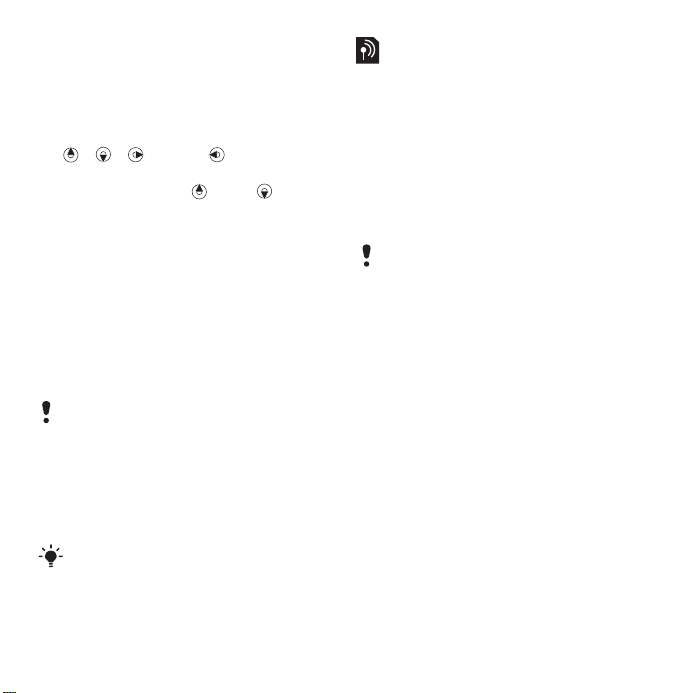
ムードに応じたプレイリストを作成す
るには
1 待受画面で「メニュー」>「メディア」>「ミュー
ジック」を選択します。
2「SensMe™」にスクロールして「開く」
を選択します。
3 、 、 、または を押して、さま
ざまなトラックをプレビューします。
4「追加」を選択し、 または を押して
トラックの領域を選択します。
5「作成」を選択して、Walkman™ プレイ
ヤーでプレイリストを再生します。
6「機能」>「プレイリスト保存」を選択し、名
前を入力して「OK」を選択します。
オーディオブック
Sony Ericsson Media Manager を使用
してコンピュータから本体に転送した
オーディオブックを聴くことができ
ます。
転送されたオーディオブックが使用可能
なオーディオブックのリストに表示され
るまでに、数分かかる場合があります。
オーディオブックにアクセスするには
• 待受画面で「メニュー」>「メディア」>「ミュー
ジック」>「オーディオブック」を選 択
します。
M4B 以外の形式のオーディオブックや
ID3v2 チャプタータグを持たないオー
ディオブックは、トラックフォルダに格
納されます。
PlayNow™
PlayNow™ に接続すると、着信音、ゲー
ム、音楽、テーマ、および壁紙をダウ
ンロードできます。 コンテンツを購入
して本体にダウンロードする前に、コ
ンテンツのプレビューや試聴を行うこ
とができます。
PlayNow™ を使用できない場合は、
72ページの「トラブルシューティング」
を参照してください。
このサービスは、どの国でも利用できる
わけではありません。
PlayNow™ を使用するには
1 待受画面で「メニュー」>「PlayNow™」を
選択します。
2 PlayNow™ Web サイトにアクセスし、
手順に従ってコンテンツをプレビュー
して購入します。
TrackID™
TrackID™ は音楽認識サービスです。
外部のスピーカーやラジオから流れる
音楽を聴いたときに、そのトラックの
タイトル、アーティスト、およびアル
バム名を検索できます。
TrackID™ を使用できない場合は、
72ページの「トラブルシューティング」
を参照してください。
This is the Internet version of the User guide. © Print only for private use.
21Walkman™
Page 24
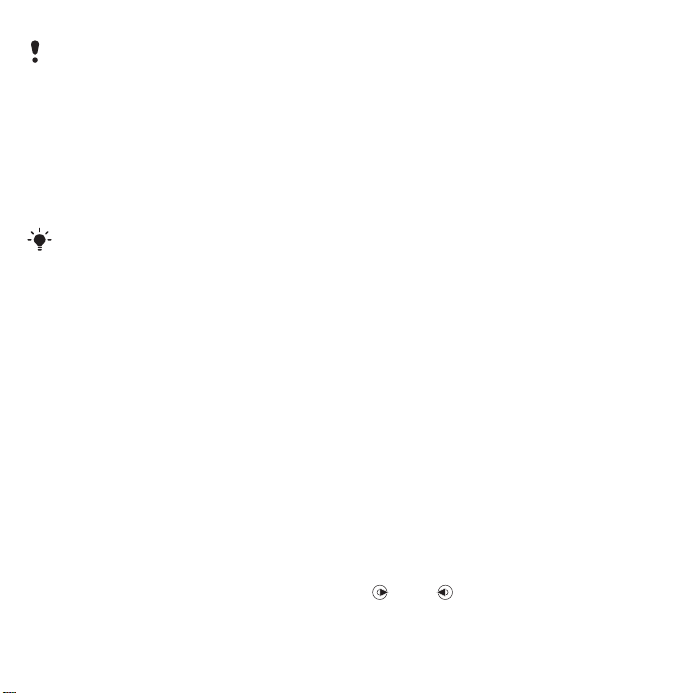
料金については、サービスプロバイダー
にお問い合わせください。
トラック情報を検索するには
1 外部のスピーカーから流れるトラック
の場合は、待受画面で「メニュー」>
「エンターテインメント」>「TrackID™」>「開始」
を選択します。
2 ラジオから流れるトラックの場合は、
「機能」>「TrackID™」を選択します。
最善の結果を得るには、静かな場所で
TrackID™ を使用してください。
ミュージックやムービーのオ ンライン視聴
インターネットから本体へのストリー
ミング配信によってムービーを見たり
音楽を聴いたりすることができます。
インターネットを使用できない場合
は、72 ページの「トラブルシューティ
ング」を参照してください。
ストリーミング用のデータアカウント
を選択するには
1 待受画面で「メニュー」>「設定」>「接
続」タブ >「ストリーミング設定」>「接続
用アカウント :」を選択します。
2 使用するデータアカウントを選択し
ます。
3「保存」を選択します。
音楽やムービーをストリーミング受信
するには
1 待受画面で「メニュー」>「インターネット」を選
択します。
2「機能」>「接続」>「ブックマーク」を選択
します。
3 ストリーミング配信元のリンクを選択
します。
ムービープレイヤー
ムービーを再生するには
1 待受画面で「メニュー」>「メディア」>「ビデ
オ」>「ビデオ」を選択します。
2 タイトルにスクロールして「再生」を
選択します。
ムービーの再生を停止するには
• ソフトキーの中央を押します。
ラジオ
ラジオを聴くには
1 ハンズフリーを本体に接続します。
2 待受画面で「メニュー」>「ラジオ」を選 択 し
ます。
チャンネルを自動的に検索するには
•「検索」を選択します。
チャンネルを手動で検索するには
• または を押します。
22 Walkman™
This is the Internet version of the User guide. © Print only for private use.
Page 25
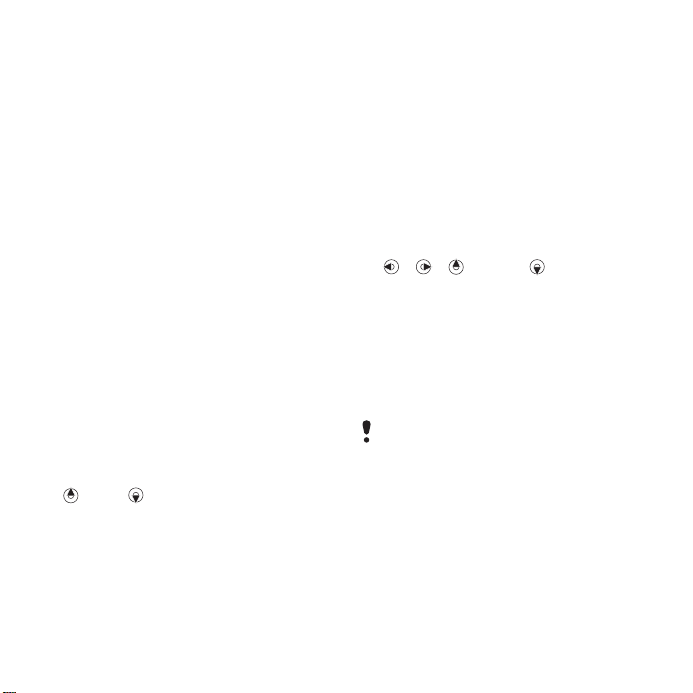
音量を変更するには
• 音量キーの上または下を押します。
ラジオを BGM 再生にするには
• ラジオの再生中に、「機能」>「BGM 再生」
を選択します。
ラジオを通常再生に戻すには
• 待受画面で「メニュー」>「ラジオ」を選択し
ます。
チャンネルの保存
最大20のプリセットチャンネルを保存
できます。
チャンネルを保存するには
1 ラジオチャンネルが見つかったら、
「機能」>「保存」を選択します。
2 メモリー番号にスクロールして「挿入」
を選択します。
保存したチャンネルを選択するには
1「機能」>「チャンネル」を選択します。
2 ラジオチャンネルを選択します。
保存したチャンネルを切り替えるには
• または を押します。
MusicDJ™
独自のメロディを作成および編集し、
着信音として使用できます。 さまざま
な特徴のある編曲済みのサウンドを使
用できます。
メロディを作成するには
1 待受画面で「メニュー」>「エンターテインメント」
>「MusicDJ™」を選択します。
2「挿入」、「コピー」、または「貼付」を選
択して、サウンドの挿入、コピー、ま
たは貼り付けを行います。
3 、 、 、または を使用して、サ
ウンドを切り替えます。
4「機能」>「メロディ保存」を選択します。
サウンドの録音
音声メモまたは通話を録音できます。
録音されたサウンドを着信音として設
定することもできます。
一部の国では、通話を録音する前に相手
に通知するよう法律で定められています。
サウンドを録音するには
• 待受画面で「メニュー」>「エンターテインメント」
>「サウンド録音」>「録音」を選択します。
This is the Internet version of the User guide. © Print only for private use.
23Walkman™
Page 26
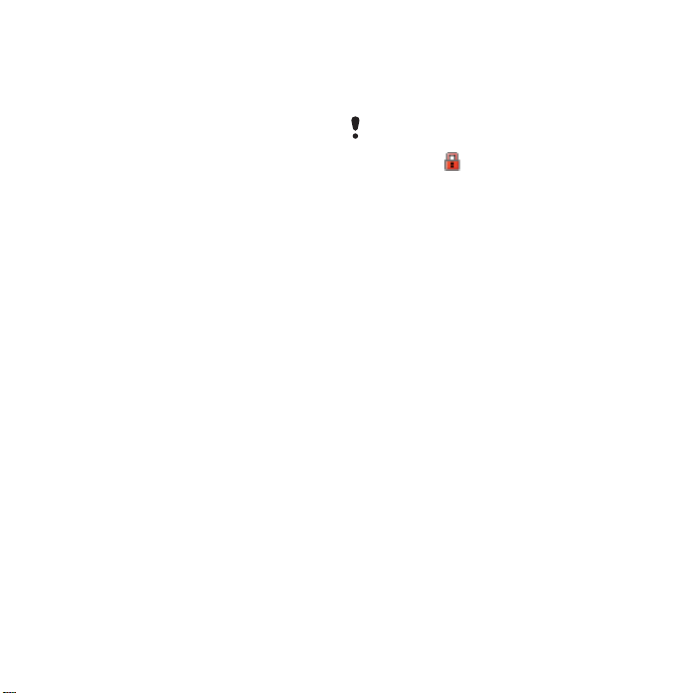
通話を録音するには
1 通話中に、「機能」>「録音」を選択し
ます。
2 録音を保存するには、「保存」を選択し
ます。
録音を聴くには
1 待受画面で「メニュー」>「ツール」
>「データフォルダ」を選択します。
2「ミュージック」にスクロールして「開く」
を選択します。
3 録音にスクロールして「再生」を選択
します。
コンテンツの転送と処理
画像や音楽のようなコンテンツを転送
および処理できます。
著作権で保護されたアイテムには交換で
きないものもあります。保護されたファ
イルには、 が表示されます。
本体内でのコンテンツの処理
データフォルダを使用して、本体メモリーま
たはメモリーカードに保存されている
コンテンツを処理できます。
データフォルダのタブやアイコンでは、コン
テンツの保存場所が示されます。 メモ
リーに空きがない場合は、一部のコン
テンツを削除して空き領域を作成して
ください。
メモリーステータスを表示するには
1 待受画面で「メニュー」>「ツール」
>「データフォルダ」を選択します。
2「機能」>「メモリーステータス」を選択します。
3「メモリーカード」または「本体」を選択し
ます。
24
コンテンツの転送と処理
This is the Internet version of the User guide. © Print only for private use.
Page 27
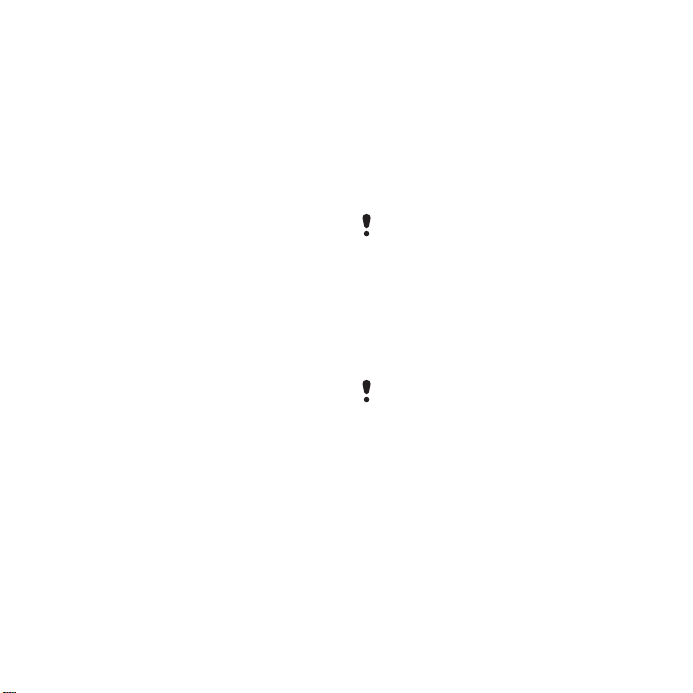
フォルダ内の複数のアイテムを選択す
るには
1 待受画面で「メニュー」>「ツール」
>「データフォルダ」を選択します。
2 フォルダにスクロールして「開く」を
選択します。
3「機能」>「マーク」>「複数マーク」を選択し
ます。
4 マークを付けるアイテムごとに、アイ
テムにスクロールして「マーク」を選択し
ます。
本体メモリーとメモリーカードの間で
アイテムを移し替えるには
1 待受画面で「メニュー」>「ツール」
>「データフォルダ」を選択します。
2 アイテムを検索して「機能」>「ファイル操
作」>「移動」を選択します。
3「メモリーカード」または「本体」を選択し
ます。
4 フォルダにスクロールして「開く」を
選択します。
5「貼付」を選択します。
コンテンツに関する情報を表示する
には
1 待受画面で「メニュー」>「ツール」
>「データフォルダ」を選択します。
2 アイテムを検索して「機能
を選択します。
」>「情報」
別の電話機へのコンテンツの 送信
メールや Bluetooth™ 無線通信などに
よってコンテンツを送信できます。
コンテンツを送信するには
1 アイテムにスクロールして「機能」
>「送信」を選択します。
2 転送方法を選択します。
選択した転送方法を受信機器がサポート
していることを確認してください。
コンピュータとのコンテンツ の双方向転送
Sony Ericsson Media Manager を使用
すると、本体とコンピュータの間でコ
ンテンツを転送できます。
Sony Ericsson Media Manager ソフトウェ
アは、本体に付属の CD に収録されてい
ますが、www.sonyericsson.com/support
からダウンロードすることもできます。
コンテンツをコンピュータから本体に
移動またはコピーする場合、認識され
ないコンテンツは、データフォルダで
その他ファイルフォルダに保存されます。
This is the Internet version of the User guide. © Print only for private use.
コンテンツの転送と処理
25
Page 28
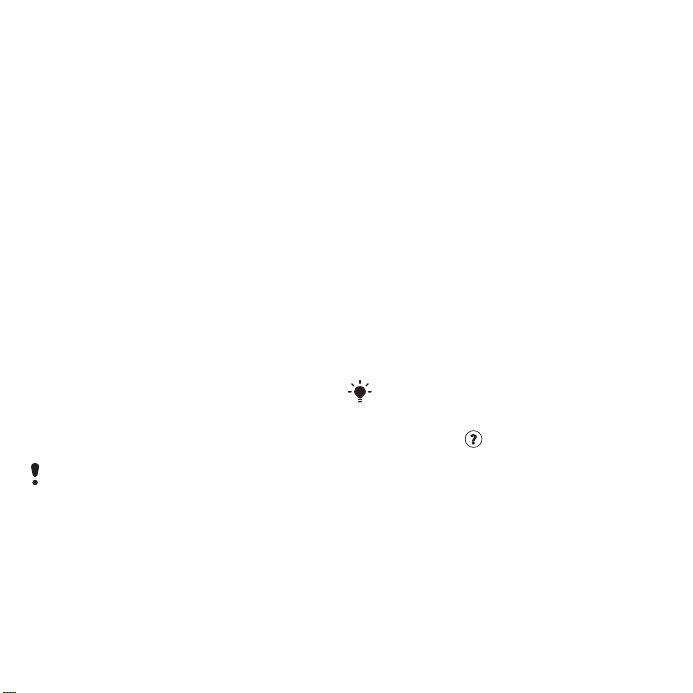
必要なオペレーティングシステム
CD に収録されているソフトウェアを
使用するには、次のいずれかのオペ
レーティングシステムが必要です。
•
Microsoft® Windows Vista™ Ultimate
Enterprise、Business、Home
、
Premium、Home Basic の 32 ビッ
ト版または 64 ビット版
•
Microsoft® Windows XP(Professiona
l
または Home)、Service Pack 2 以降
Sony Ericsson Media Manager をイン
ストールするには
1 コンピュータの電源を入れて CD を
挿入します。 CD は自動的に起動して、
イ
ンストールウィンドウが表示され
ま
す。
2 言語を選択して「OK」をクリックします。
3「Install Sony Ericsson Media Manager 」
をクリックし、指示に従って操作します。
Sony Ericsson Media Manager を使用
してコンテンツを転送するには
転送中は本体やコンピュータから USB
ケーブルを取り外さないでください。取
り外すと、本体メモリーが壊れるおそれ
があります。
1 本体を、サポートされている USB ケー
ブルでコンピュータに接続します。
2 コンピュータ側の操作 : 「スタート」、
「すべてのプログラム」をクリックし、
「Sony Ericsson」をポイントして、
「Media Manager」をクリックします。
3 本体側の操作 : 「メディア転送」を選択し
ます。
4 コンピュータ側の操作 : 本体に
Sony Ericsson Media Manager が表示
されるまで待ちます。
5 Sony Ericsson Media Manager で、本
体とコンピュータの間でファイルを移
し替えます。
6 USBケーブルを安全に取り外すために、
Windowsエクスプローラでリムーバブ
ルディスクアイコンを右クリックし
て、「取り出し」を選択します。
音楽の転送の詳細については、Media
Manager のヘルプを参照してください。
Sony Ericsson Media Manager ウィンド
ウの右上隅の をクリックします。 ま
た、www.sonyericsson.com/support に
アクセスしてファーストステップガイド
を読むこともできます。
26
コンテンツの転送と処理
This is the Internet version of the User guide. © Print only for private use.
Page 29

USB ケーブルの使用
本体をUSB ケーブルでコンピュータに
接続すると、本体のコンテンツの同期、
転送、およびバックアップを行ったり、
本体をモデムとして使用したりするこ
とができます。 同期の詳細について
は、www.sonyericsson.com/support の
各ファーストステップガイドを参照し
てください。
USB ケーブルを使用する前に
• 26 ページの「必要なオペレーティン
グシステム」を参照してください。
本体でサポートされているUSBケーブル
だけを使用してください。 転送中は本体
やコンピュータからUSBケーブルを取り
外さないでください。取り外すと、本体
メモリーが壊れるおそれがあります。
USB ケーブルを安全に取り外すには
1 Windows エクスプローラでリムーバブ
ルディスクアイコンを右クリックし
ます。
2「取り出し」を選択します。
3 本体に、取り外しても安全であるとい
うメッセージが表示されたら、USB
ケーブルを取り外します。
PC で本体ドライブをフォーマットした場
合は、すぐにファイルをコピーしないでく
ださい。 その場合は、USB ケーブルを取り
外して最初に本体を再起動します。
コンテンツのドラッグアンドドロップ
Microsoft Windows エクスプローラで、
本体メモリーとコンピュータの間でコ
ンテンツをドラッグアンドドロップで
きます。
コンテンツをドラッグアンドドロップ
するには
1 USB ケーブルを使用して本体をコン
ピュータに接続します。
2 本体側の操作 : 「メディア転送」を選 択し
ます。
3 コンピュータ側の操作 : Windows エク
スプローラで本体メモリーが外部ディ
スクとして表示されるまで待ちます。
4
選択したファイルを本体とコンピュータ
の間でドラッグアンドドロップします
。
This is the Internet version of the User guide. © Print only for private use.
コンテンツの転送と処理
27
Page 30

本体名
Bluetooth™ 無線通信などを使用した
ときに他の機器に表示される本体の名
前を入力できます。
本体名を入力するには
1 待受画面で「メニュー」>「設定」>「接続」
タブ >「本体名」を選択します。
2 本体名を入力して「OK」を選択します。
Bluetooth™ 無線通信の使用
Bluetooth 機能により、他の Bluetooth
機器との無線接続が可能になります。
たとえば、以下が可能になります。
• ハンズフリー機器に接続する。
• 同時に複数の機器に接続する。
• コンピュータに接続してインター
ネットにアクセスする。
• アイテムを交換する。
• マルチプレイヤーゲームをプレイ
する。
Bluetooth 通信では、範囲が 10 メートル
(33 フィート)以内で、間に障害物のな
いことが推奨されています。
Bluetooth 無線通信を使用する前に
他の機器と通信するには、Bluetooth 機
能を有効にする必要があります。 また、
本体を他の Bluetooth 機器と組み合わせ
なければならない場合もあります。
Bluetooth 機能を有効にするには
• 待受画面で「メニュー」>「設定」>「接続」
タブ >「Bluetooth」>「ON にする」を
選択します。
本体と組み合わせる機器で Bluetooth 機
能が有効になっており、Bluetooth の表示
設定がオンになっていることを確認して
ください。
本体と機器を組み合わせるには
1 待受画面で「メニュー」>「設定」>「接続」
タブ >「Bluetooth」>「マイデバイス」を
選択します。
2「新規機器」にスクロールし、「追加」
を選択して、使用可能な機器を検索し
ます。
3 機器を選択します。
4 必要な場合はパスコードを入力します。
本体に接続できるようにするには
1 待受画面で「メニュー」>「設定」>「接続
タブ >「Bluetooth」>「マイデバイス」を
選択します。
2 リストから機器を選択します。
3「機能」>「接続許可」を選択します。
4「常に確認」または「常に許可」を 選 択
します。
これは、セキュリティで保護されたサー
ビスにアクセスする必要がある機器での
み可能です。
」
28
コンテンツの転送と処理
This is the Internet version of the User guide. © Print only for private use.
Page 31

初めて本体を Bluetooth ハンズフリー
と組み合わせるには
1 待受画面で「メニュー」>「設定」>「接続」
タブ >「Bluetooth」>「ハンズフリー」を選
択します。
2 機器を選択します。
3 必要な場合はパスコードを入力します。
省電力
省電力機能を使用すると、消費電力を
抑えることができます。 省電力モード
では、1 つの Bluetooth 機器としか接続
できません。 同時に複数のBluetooth機
器と接続する場合は、省電力機能を無
効にする必要があります。
省電力機能を有効にするには
• 待受画面で「メニュー」>「設定」>「接続」
タブ >「Bluetooth」>「省電力モード」>
「ON」を選択します。
Bluetooth ハンズフリーとのサウンド
の双方向転送
本体のキーまたはハンズフリーのキー
を使用して Bluetooth ハンズフリーと
のサウンドの双方向転送を行うことが
できます。
サウンドを転送するには
1 待受画面で「メニュー」>「設定」>「接続」
タブ >「Bluetooth
信動作設定」を選択します。
2 オプションを選択します。携帯電話で
は、サウンドが本体から転送されます。
ハンズフリーでは、サウンドがハンズフリー
から転送されます。
通話中にサウンドを転送するには
1 通話中に、「サウンド」を選択します。
2 リストから選択します。
」>「ハンズフリー」>「着
バックアップと復元
Sony Ericsson PC Suite
Sony Ericsson Media Manager を使用
すると、本体のコンテンツをコンピ
タにバックアップできます。
PC Suite
ダー、ToDo、メモ、およびブックマー
クのバックアップおよび復元を行うこ
とができます。 Sony Ericsson Media
Manager では、音楽、画像、ムービー
などのコンテンツのバックアップおよ
び復元を行うことができます。
バックアップや復元を行う前に、
Sony Ericsson PC Suite
Sony Ericsson Media Manager をイン
ストールする必要があります。
では、アドレス帳、カレン
および
ュー
Sony Ericsson
および
This is the Internet version of the User guide. © Print only for private use.
コンテンツの転送と処理
29
Page 32

本体をアップグレードするとユーザーコ
ンテンツが消去される場合があるので、
アップグレード前に必ずバックアップを
作成してください。
Sony Ericsson PC Suite を使用して
バックアップを作成するには
1 コンピュータ側の操作 : 「スタート」、
「すべてのプログラム」をクリックして、
「Sony Ericsson」をポイントし、「PC
Suite」をクリックして、Sony Ericsson
PC Suite を起動します。
2 Sony Ericsson PC Suite の指示に従っ
て接続します。
3 本体側の操作 : 「電話モード」を選択し
ます。
4 コンピュータ側の操作 : Sony Ericsson
PC Suite のバックアップと復元セク
ションで、バックアップを作成します。
Sony Ericsson PC Suite では、復元処理
中に本体のすべてのコンテンツが上書き
されます。 この処理を中断すると、本体
のコンテンツに損傷を与えるおそれがあ
ります。
Sony Ericsson PC Suite を使用して本
体のコンテンツを復元するには
1 コンピュータ側の操作 : 「スタート」、
「すべてのプログラム」をクリックして、
「Sony Ericsson」をポイントし、「PC
Suite」をクリックして、Sony Ericsson
PC Suite を起動します。
2 Sony Ericsson PC Suite の指示に従っ
て接続します。
3 本体側の操作 : 「電話モード」を選択し
ます。
4 コンピュータ側の操作 : Sony Ericsson
PC Suite のバックアップと復元セク
ションで、本体のコンテンツを復元し
ます。
Sony Ericsson Media Manager を使用
してバックアップを作成するには
1 USB ケーブルを使用して本体をコン
ピュータに接続します。
Bluetooth を使用して本体をコンピュー
タに接続することもできます。
2 本体側の操作 : 「メディア転送」モードを
選択します。
3 コンピュータ側の操作 : 「スタート」
、
「すべてのプログラム」をクリックし
て、「Sony Ericsson」をポイントし、
「Media Manager」をクリックして、
Sony Ericsson Media Manager を起動
します。
30
コンテンツの転送と処理
This is the Internet version of the User guide. © Print only for private use.
Page 33

4 Sony Ericsson Media Manager のバッ
クアップセクションに移動します。
5 バックアップするファイルを選択して
バックアップを作成します。
Sony Ericsson Media Manager は、本体
のコンテンツとコンピュータのバック
アップを比較した後、本体にないファイ
ルを復元します。 この処理を中断する
と、本体のコンテンツに損傷を与えるお
それがあります。
Sony Ericsson Media Manager を使用
して本体のコンテンツを復元するには
1 本体をコンピュータに接続します。
2 本体側の操作 : 「メディア転送」モードを
選択します。
3 コンピュータ側の操作 : 「スタート」、
「すべてのプログラム」をクリックし
て、「Sony Ericsson」をポイントし、
「Media Manager」をクリックして、
Sony Ericsson Media Manager を起動
します。
4 Sony Ericsson Media Manager のバッ
クアップセクションに移動します。
復元するファイルを選択して復元し
5
。
ます
Sony Ericsson Media Manager でのバッ
クアップおよび復元の詳細については、
www.sonyericsson.com/support の
『Sony Ericsson Media Manager ファー
ストステップガイド』を参照してくだ
さい。
通話
電話の発信と着信
本体の電源をオンにして、ネットワー
ク圏内にいる必要があります。
電話をかけるには
1 待受画面で電話番号(該当する場合
は、国コードと市外局番付き)を入力
します。
2 キーを押します。
アドレス帳や発着信履歴の電話番号に電
話をかけることができます。 33 ページの
「アドレス帳」および 37 ページの「発着
信履歴」を参照してください。 また、
音声で電話をかけることもできます。
37 ページの「音声制御」を参照してく
ださい。
電話を切るには
• キーを押します。
国際電話をかけるには
1 待受画面で「+」記号が表示されるまで
キーを長押しします。
2 国コード、市外局番(先頭のゼロなし)、
および電話番号を入力します。
3 キーを押します。
This is the Internet version of the User guide. © Print only for private use.
通話
31
Page 34

再ダイヤルするには
•「再試行しますか ?」が表示されたら、
「はい」を選択します。
待っている間は、本体を耳に近付けない
でください。 通話がつながると、本体か
ら大音量の信号が発せられます。
電話に出るには
• キーを押します。
通話を拒否するには
• キーを押します。
通話中に受話スピーカーの音量を変更
するには
• 音量キーの上または下を押します。
通話中にマイクをオフにするには
1 キーを長押しします。
2 キーをもう一度長押しすると、
マイクがオンになります。
通話中にスピーカーをオンにするには
•「ON」を選択します。
スピーカーを使用しているときは、本体
を耳に近付けないでください。 聴力に影
響を与えるおそれがあります。
待受画面で不在着信を表示するには
• キーを押して発着信履歴を開き
ます。
ネットワーク
本体は、可用性に基づいて GSM およ
び 3G(UMTS)ネットワークが自動的
に切り替わります。 一部の携帯電話事
業者の場合は、手動でネットワークを
切り替えできます。
手動でネットワークを切り替えるには
1 待受画面で「メニュー」>「設定」>「接続」
タブ >「ネットワーク設定」>「GSM/3G ネットワーク」
を選択します。
2 オプションを選択します。
緊急通話
本体は、国際緊急通話番号(112、911
など)に対応しています。ネットワー
ク圏内にいる場合は、USIM カードが
挿入されているかどうかを問わず、あ
らゆる国でこうした緊急通話番号に発
信できます。
一部の国では、別の緊急通話番号の入力
を求められる場合もあります。 したがっ
て、携帯電話事業者が、さらに地域の緊
急通話番号を USIM カードに保存してい
る可能性があります。
緊急電話をかけるには
• 待受画面で 112(国際緊急通話番号)を
入力して、 キーを押します。
32
通話
This is the Internet version of the User guide. © Print only for private use.
Page 35

地域の緊急通話番号を表示するには
1 待受画面で「メニュー」>「アドレス帳」を選
択します。
2「新規登録」にスクロールして「機能」
>「特殊な電話番号」>「緊急通話番号」
を選択します。
テレビ電話
通話中に画面で相手を見ることができ
ます。 ただし、双方ともに 3G(UMTS)
サービスに登録している必要があり、
3G(UMTS)ネットワーク圏内にいな
ければなりません。 が表示されてい
るときは、3G(UMTS)サービスを利
用できます。
テレビ電話をかけるには
1 待受画面で電話番号(該当する場合
は、国コードと市外局番付き)を入力
します。
2「機能」>「テレビ電話発信」を選択し
ます。
送信画面でズームを使用するには
• または を押します。
テレビ電話オプションを表示するには
• 通話中に、「機能」を選択します。
アドレス帳
名前、電話番号、および個人情報を
アドレス帳に保存できます。 情報は、本体
メモリーまたは USIM カードに保存で
きます。
Sony Ericsson PC Suite を使用してアド
レス帳を同期できます。
アドレス帳初期設定
初期設定として表示される連絡先情報
を選択できます。 「本体アドレス帳」を初
期設定として選択した場合、アドレス
帳には、「アドレス帳」で保存されたすべ
ての情報が表示されます。 「USIM アドレス
帳」を初期設定として選択すると、ア
ドレス帳には、USIM カードに保存さ
れている名前と電話番号が表示され
ます。
アドレス帳初期設定を選択するには
1 待受画面で「メニュー」>「アドレス帳」を選
択します。
2「新規登録」にスクロールして「機能」
>「その他機能」>「アドレス帳初期設定」
を選択します。
3 オプションを選択します。
This is the Internet version of the User guide. © Print only for private use.
通話
33
Page 36

本体のアドレス帳
本体のアドレス帳には、名前、電話番
号、および個人情報を登録できます。
こうした情報は、本体メモリーに保存
されます。
本体のアドレス帳を追加するには
1 待受画面で「メニュー」>「アドレス帳」を選
択します。
2「新規登録」にスクロールして「追加」
を選択します。
3 名前を入力して「OK」を選択します。
4「電話番号 :」にスクロールして「追加」
を選択します。
5 電話番号を入力して「OK」を選択しま
す。
6 電話番号オプションを選択します。
7 タブを切り替えて、フィールドに情報
を追加します。
8「保存」を選択します。
アドレス帳からの発信
本体のアドレス帳に電話をかけるには
1 待受画面で「メニュー」>「アドレス帳」を選
択します。
2 連絡先にスクロールして キーを押
します。
アドレス帳リストを直接呼び出すには
• 待受画面で ~ キーを長押しし
ます。
スマート検索を使用して電話をかける
には
1 待受画面で ~ キーを押して、
数字の並び(2 桁以上)を入力します。
数字の並びと一致するすべてのエント
リまたは対応する文字がリストに表示
されます。
2 連絡先または電話番号にスクロールし
て キーを押します。
スマート検索を有効 / 無効にするには
1 待受画面で「メニュー」>「設定」>「発着
信通話」タブ >「スマート検索」を選択し
ます。
2 オプションを選択します。
アドレス帳の編集
本体のアドレス帳に情報を追加する
には
1 待受画面で「メニュー」>「アドレス帳」を選
択します。
2 連絡先にスクロールして「機能」>「連
絡先編集」を選択します。
3 タブを切り替えて「追加」または「編
集」を選択します。
4 オプションおよび追加または編集する
アイテムを選択します。
5「保存」を選択します。
登録先が発信者番号通知(
に対応している場合は、個人の着信音や画
像を連絡先に割り当てることができます。
CLI
)サービス
34
通話
This is the Internet version of the User guide. © Print only for private use.
Page 37

名前や電話番号を本体のアドレス帳に
コピーするには
1 待受画面で「メニュー」>「アドレス帳」を選
択します。
2「新規登録」にスクロールして「機能」
>「その他機能」>「USIM からコピー」を
選択します。
3 オプションを選択します。
名前や電話番号を USIM カードにコ
ピーするには
1 待受画面で「メニュー」>「アドレス帳」を選
択します。
2「新規登録」にスクロールして「機能」
>「その他機能」>「USIM にコピー」を 選
択します。
3 オプションを選択します。
すべてのアドレス帳を本体から USIM
カードにコピーすると、既存のUSIMカー
ド情報すべてが置き換えられます。
名前や電話番号を自動的に USIM カー
ドに保存するには
1 待受画面で「メニュー」>「アドレス帳」を選
択します。
2「新規登録」にスクロールして「機能」
>「その他機能」>「USIM に自動保存」
を選択します。
3 オプションを選択します。
USIM のアドレス帳
USIM のアドレス帳には、名前と電話
番号しか登録できません。 こうした情
報は、USIM カードに保存されます。
USIM
のアドレス帳を追加するには
1 待受画面で「メニュー」>「アドレス帳」を選
択します。
2「新規登録」にスクロールして「追加」
を選択します。
3 名前を入力して「OK」を選択します。
4
電話番号を入力して「OK」を選択します。
5 電話番号オプションを選択して、入力
可能であれば詳細情報を追加します。
6「保存」を選択します。
USIM のアドレス帳に電話をかけるには
1 待受画面で「メニュー」>「アドレス帳」を選
択します。
2 連絡先にスクロールして キーを押
します。
アドレス帳の削除
すべてのアドレス帳を削除するには
1 待受画面で「メニュー」>「アドレス帳」を選
択します。
2「新規登録」にスクロールして「機能」
>「その他機能」>「すべての連絡先消
去」を選択します。
3 オプションを選択します。
This is the Internet version of the User guide. © Print only for private use.
通話
35
Page 38

連絡先メモリーステータス
本体または USIM カードに保存できる
連絡先の数は、使用可能なメモリーに
よって異なります。
連絡先メモリーステータスを表示する
には
1 待受画面で「メニュー」>「アドレス帳」を選
択します。
2「新規登録」にスクロールして「機能」
>「その他機能」>「メモリーステータス」を選
択します。
マイセルフ
自分自身に関する情報を入力し、オー
ナー情報などを送信できます。
マイセルフ情報を入力するには
1 待受画面で「メニュー」>「アドレス帳」を選
択します。
2「マイセルフ」にスクロールして「選択」を
選択します。
3 オプションにスクロールして情報を編
集します。
4「保存」を選択します。
オーナー情報を追加するには
1 待受画面で「メニュー」>「アドレス帳」を選
択します。
2「マイセルフ」にスクロールして「選択」を
選択します。
3「オーナー情報」にスクロールして「追加」
>「新規作成」を選択します。
4 タブを切り替えて、フィールドに情報
を追加します。
5 情報を入力して「保存」を選択します。
グループ
「本体アドレス帳」から電話番号や E
ルの送信先アドレスのグループを作成
できます。 42 ページの「メール」を参
照してください。 また、着信許可リスト
を作成するときに、グループ(電話番
号付き)を使用することもできます。
40 ページの「着信許可」を参照してく
ださい。
電話番号や E メールアドレスのグルー
プを作成するには
1 待受画面で「メニュー」>「アドレス帳」を選
択します。
2「新規登録」にスクロールして「機能」
>「メールリスト」を選択します。
3「メールリスト追 加」にスクロールして「追
加」を選択します。
4 グループの名前を入力して「続行」を
選択します。
5「新規登録」にスクロールして「追加」
を選択します。
6 マークを付ける連絡先電話番号または
E メールアドレスごとに、対象アイテ
ムにスクロールして「マーク」を選択し
ます。
7「続行」>「OK」を選択します。
メー
36
通話
This is the Internet version of the User guide. © Print only for private use.
Page 39

発着信履歴
最近の通話に関する情報を表示でき
ます。
発着信履歴から電話をかけるには
1 待受画面で キーを押して、タブに
スクロールします。
2 名前または電話番号にスクロールして
キーを押します。
発着信履歴の電話番号をアドレス帳に
追加するには
1 待受画面で キーを押して、タブに
スクロールします。
2 電話番号にスクロールして「保存する」
を選択します。
3「新規登録」を選択して、電話番号を追
加する新しい連絡先を作成するか、既
存の連絡先を選択します。
スピードダイヤル
スピードダイヤル発信を使用すると、
すぐにダイヤル発信できる 9 つの連絡
先を選択できます。 連絡先は、1 ~ 9 の
メモリーに保存できます。
スピードダイヤル電話番号に連絡先を
追加するには
1 待受画面で「メニュー」>「アドレス帳」を選
択します。
2「新規登録」にスクロールして「機能」
>「スピードダイヤル」を選択します。
3 メモリー番号にスクロールして「追加」
を選択します。
4 連絡先を選択します。
スピードダイヤル発信するには
• 待受画面でメモリー番号を入力して、
キーを押します。
留守番電話
登録先に応答サービスがある場合に、
お客様が通話を受けることができない
ときは、発信者に留守番電話メッセー
ジを残してもらうことができます。
留守番電話番号を入力するには
1 待受画面で「メニュー」>「メール」>「設定」
>「留守番電話番号」を選択します。
2 電話番号を入力して「OK」を選択し
ます。
留守番電話サービスを呼び出すには
• 待受画面で キーを長押しします。
音声制御
音声コマンドを作成すると、以下が可
能になります。
• 音声ダイヤル – 名前を声に出して
電話をかける。
• ハンズフリーを使用しているときに
通話に応答または拒否する。
This is the Internet version of the User guide. © Print only for private use.
通話
37
Page 40

音声ダイヤル発信を使用して音声コマ
ンドを録音するには
1 待受画面で「メニュー」>「設定」>「全般」
タブ >「音声制御」>「音声ダイヤル」
>「開始」を選択します。
2「はい」>「新規音声コマンド」を選択し
て、連絡先を選択します。 連絡先の電
話番号が複数ある場合は、音声コマン
ドを追加する電話番号を選択します。
3「John mobile」のような音声コマンド
を録音します。
4 表示される指示に従って操作します。
トーンが聞こえるまで待ってから、録
音するコマンドを声に出します。 音声
コマンドが再生されます。
5 音声の録音に問題がなければ、「はい」
を選択します。 問題がある場合は、「い
いえ」を選択して手順 3 と 4 を繰り返
します。
音声コマンドは、本体メモリーにのみ保
存されます。 こうしたコマンドは、別の
電話機では使用できません。
音声ダイヤル発信するには
1 待受画面で音量キーの下を長押しし
ます。
2 トーンが聞こえるまで待ってから、録
音された名前(「John mobile」 など)を
声に出します。名前が再生され、発信
されます。
音声応答
ハンズフリーを使用している場合は、音
声で着信に応答または拒否できます。
音声応答を有効にして音声応答コマン
ドを録音するには
1 待受画面で「メニュー」>「設定」>「
全般」
タブ >「音声制御」>「音声応答」>「開
始」を選択します。
2 表示される指示に従って「続行」を選
択します。 トーンが聞こえるまで待っ
てから、「Answer」または別の単語を
声に出します。
3 これで問題ない場合は「はい」を選択
し、別に録音する場合は「いいえ」を
選択します。
4 表示される指示に従って「続行」を選
択します。 トーンが聞こえるまで待っ
てから、「Busy」または別の単語を声に
出します。
5 これで問題ない場合は「はい」を選択
し、別に録音する場合は「いいえ」を
選択します。
6 表示される指示に従って「続行」を選
択します。
7 音声応答を有効にする環境を選択し
ます。
音声コマンドを使用して電話に出るには
•「Answer」と声に出します。
38
通話
This is the Internet version of the User guide. © Print only for private use.
Page 41

音声コマンドを使用して通話を拒否す
るには
•「Busy」と声に出します。
通話の転送
応答サービスなどに通話を転送でき
ます。
発着信規制が使用されている場合、一部
の通話転送オプションは使用できませ
ん。 41 ページの「発着信制限」を参照し
てください。
通話を転送するには
1 待受画面で「メニュー」>「設定」>「発着
信通話」タブ >「転送設定」を選択し
ます。
2 通話タイプおよび転送オプションを選
択します。
3「開始」を選択します。
4 通話を転送する電話番号を入力して
「OK」を選択します。
複数の通話
一度に複数の通話を処理できます。 た
とえば、現在の通話を保留にして、別
の通話の発信や応答を行うことができ
ます。 2つの通話を切り替えることもで
きます。 最初の2つの通話のどちらかを
終了せずに 3 番目の通話を受けること
はできません。 また、2 つの通話を多者
通話モードにすることもできます。
割込通話
割込通話が有効になっている間に 2 番
目の通話が着信すると、通知音が鳴ら
されます。
割込通話を有効にするには
• 待受画面で「メニュー」>「設定」>「発着
信通話」タブ >「通話設定」>「割込通
話」>「開始」を選択します。
2 番目の電話をかけるには
1 通話中に、 キーを押します。 現在の
通話が保留になります。
2「機能」>「通話追加」を選択します。
3 発信先の電話番号を入力して キー
を押します。
2 番目の通話を受けるには
• 通話中に、 キーを押します。 現在の
通話が保留になります。
2 番目の通話を拒否するには
• 通話中に、 キーを押して現在の通
話を続行します。
現在の通話を終了して 2 番目の通話を
受けるには
• 通話中に、「現在の通話終了」を 選 択 し
ます。
2 つの音声通話の処理
2 つの通話を一度に通話中および保留
中にすることができます。
This is the Internet version of the User guide. © Print only for private use.
通話
39
Page 42

2 つの通話を切り替えるには
• 通話中に、 キーを押します。
2つの通話を多者通話モードにするには
• 通話中に、「機能」>「多者通話モード」
を選択します。
2 つの通話をつなぐには
• 通話中に、「機能」>「通話転送」を選
択します。 他の 2 人の通話から切り離
されます。
現在の通話を終了して保留中の通話に
戻るには
• 最初に キーを押した後、 キー
を押します。
多者通話
多者通話では、最高 5 人と同時に対話
できます。
新しい参加者を追加するには
1 通話中に、 キーを押します。 多者通
話が保留になります。
2「機能」>「通話追加」を選択します。
3 発信先の電話番号を入力して キー
を押します。
4「機能」>「多者通話モード」を選択して
新しい参加者を追加します。
5 この作業を繰り返して、さらに参加者
を追加します。
参加者を解除するには
1「機能」>「終了」を選択します。
2 解除する参加者を選択します。
個別に通話するには
1 通話中に、「機能」>「個別通話」を選
択して、話し相手を選択します。
2 多者通話を再開するには、「機能」
>「多
者通話モード」を選択します。
自分の電話番号
自分の電話番号の表示、追加、および
編集を行うことができます。
自分の電話番号を確認するには
1 待受画面で「メニュー」>「アドレス帳」を選
択します。
2「新規登録」にスクロールして「機能」
>「特殊な電話番号」>「自分の電話番
号」を選択します。
3 オプションを選択します。
着信許可
特定の電話番号からの通話だけを受け
ることができます。
着信許可リストに電話番号を追加する
には
1 待受画面で「メニュー」>「設定」>「発着
信通話」タブ >「通話設定」>「着信許
可」>「リストのみ」を選択します。
2「新規登録」にスクロールして「追加」
を選択します。
3 連絡先または「メールリスト」を選択します。
36 ページの「グループ」を参照してくだ
。
さい
40
通話
This is the Internet version of the User guide. © Print only for private use.
Page 43

すべての着信を許可するには
• 待受画面で「メニュー」>「設定」>「発着
信通話」タブ >「通話設定」>「着信許
可」>「全着信許可」を選択します。
発着信制限
発信や着信を制限できます。 サービス
プロバイダーからのパスワードが必要
です。
着信を転送する場合、一部の通話制限オ
プションは使用できません。
通話制限オプション
標準オプションは、次のとおりです。
• すべての発信 – すべての発信。
• 国際発信 – すべての国際電話発信。
• 国際ローミング発信 – 母国以外のすべて
の国際電話発信。
• すべての着信 – すべての着信。
• ローミング時の着信 – 海外在住時のすべ
ての着信。
通話を制限するには
1 待受画面で「メニュー」>「設定」>「発着
信通話」タブ >「通話設定」>「発着信
規制」を選択します。
2 オプションを選択します。
3「開始」を選択します。
4 パスワードを入力して「OK」を選択し
ます。
発信先固定
発信先固定では、通話を SIM カードに
保存されている特定の電話番号だけに
電話をかけることができます。 固定電
話番号は、PIN2 で保護されています。
電話番号の一部を保存することもでき
ます。 たとえば、0123456 を保存する
と、0123456 から始まるすべての電話
番号に電話をかけることができます。
発信先固定を使用すると、USIM カード
に保存されている電話番号の表示や管理
を行うことはできませんが、国際緊急通
話番号 112 にはこれまでどおり電話をか
けることができます。
発信先固定を使用するには
1 待受画面で「メニュー」>「アドレス帳」を選
択します。
2「新規登録」にスクロールして「機能」
>「
特殊な電話番号」>「発信先固定」
>「開始」を選択します。
3 PIN2 を入力して「OK」を選択します。
4 確認のためにもう一度「OK」を選択し
ます。
This is the Internet version of the User guide. © Print only for private use.
通話
41
Page 44

固定電話番号を保存するには
1 待受画面で「メニュー」>「アドレス帳」を選
択します。
2「新規登録」にスクロールして「機能」
>「特殊な電話番号」>「発信先固定」
>「固定電話番号」>「新規番号」を選
択します。
3 情報を入力して「保存」を選択します。
通話時間と通話料金
通話時に、どのくらいの間話していた
かが表示されます。 また、前回の通話
時間、累積発信時間、およびすべての
通話時間の合計を確認することもでき
ます。
通話時間を確認するには
• 待受画面で「メニュー」>「設定」>「発着
信通話」タブ >「通話データ」>「通話時
間」を選択します。
電話番号の通知または非通知
電話をかけるときに電話番号を通知す
るか非通知にするかを決定できます。
電話番号を非通知にするには
1 待受画面で「メニュー」>「設定」>「発着
信履歴」タ ブ >「番号通知 / 非通知」を
選択します。
2「番号非通知」を選択します。
メール
メッセージの受信と保存
メッセージを受信すると、通知されま
す。 メッセージは、自動的に本体メモ
リーに保存されます。 本体メモリーに
空きがない場合は、メッセージを削除
するか、USIM カードに保存すること
ができます。
メモリーカードにメッセージを保存す
るには
• 待受画面で「メニュー」>「メール」>「設定」
>「全般」>「保存先」>「メモリーカード」を
選択します。
USIM カードにメッセージを保存する
には
1 待受画面で「メニュー」>「メール」を選択し
て、フォルダを選択します。
2 メッセージにスクロールして「機能」>
「保存して終了」を選択します。
受信ボックスのメッセージを表示する
には
1 待受画面で「メニュー」>「メール」>「受信
ボックス」を選択します。
2 メッセージにスクロールして「表示」
を選択します。
42
メール
This is the Internet version of the User guide. © Print only for private use.
Page 45

SMS
SMS には、単純な画像、サウンドエ
フェクト、アニメーション、およびメ
ロディを含めることができます。
SMS を作成して送信するには
1 待受画面で「メニュー」>「メール」>「新規
作成」>「SMS」を選択します。
2 メッセージを作成して「続行」>「アドレス
帳検索」を選択します。
3 宛先を選択して「送信」を選択します。
SMS をグループに送信する場合は、メン
バーごとに課金されます。 36 ページの
「グループ」を参照してください。
SMSのテキストをコピーして貼り付け
るには
1 メッセージを作成するときに、「機能」
>「コピー & 貼付」を選択します。
2「すべてコピー」または「マーク & コピー」を選
択します。 メッセージ内のテキストに
スクロールしてマークを付けます。
3「機能」>「コピー & 貼付」>「貼付」を選
択します。
SMS にアイテムを追加するには
1 メッセージを作成するときに、「機能」
>「ファイル添付」を選択します。
2 オプションを選択して、アイテムを選
択します。
SMS内の電話番号に電話をかけるには
• メッセージを表示するときに、電話番号
にスクロールして キーを押します。
ロングメッセージを有効にするには
1 待受画面で「メニュー」>「
>「SMS」を選択します。
2「文字数制限」>「160 文字超」を選択
します。
メール」>「設定」
画像メッセージ
画像メッセージには、テキスト、画像、
スライド、サウンド、ムービー、署名、
および添付ファイルを含めることがで
きます。 画像メッセージを携帯電話ま
たはEメールアドレスに送信できます。
MMS を送信するには、正しい設定が必
要です。 MMS を使用できない場合は、
72 ページの「トラブルシューティング」
を参照してください。
MMS を作成して送信するには
1 待受画面で「メニュー」>「メール」>「新規
作成」>「MMS」を選択します。
2 テキストを入力します。 メッセージに
アイテムを追加するには、 を押し、
でスクロールしてアイテムを選択し
ます。
3「続行」>「アドレス帳検索」を選択します。
4 宛先を選択して「送信」を選択します。
This is the Internet version of the User guide. © Print only for private use.
メール
43
Page 46

MMS の受信
MMS のダウンロード方法は選択でき
ます。 MMSをダウンロードするときの
標準オプションは、次のとおりです。
• 常に許可 – 自動ダウンロード。
• ローミング時に確認 – ホームネットワー
ク以外でダウンロードするよう求め
ます。
• ローミング時なし
外でダウンロードしないでください。
• 常に確認 – ダウンロードするよう求
めます。
• OFF – 「受信ボックス」に新着メールが
表示されます。
自動ダウンロードを設定するには
1 待受画面で「メニュー」>「メール」>「設定」
>「MMS」>「自動ダウンロード」を選択し
ます。
2 オプションを選択します。
–
ホームネットワーク以
メッセージオプション
すべてのメッセージの標準オプション
を設定するか、メッセージを送信する
たびに固有の設定を選択することがで
きます。
SMS オプションを設定するには
1 待受画面で「メニュー」>「メール」>「設定」
>「SMS」を選択します。
2 オプションにスクロールして「編集」
を選択します。
MMS オプションを設定するには
1 待受画面で「メニュー」>「メール」>「設定」
>「MMS」を選択します。
2 オプションにスクロールして「編集」
を選択します。
特定のメッセージのオプションを設定
するには
1 メッセージの準備ができて、宛先を選
択したら、「機能」>「その他機能」を
選択します。
2 オプションにスクロールして「編集」
を選択します。
テンプレート
メッセージで同じ語句や画像を頻繁に
使用する場合は、メールをテンプレー
トとして保存できます。
ショートメッセージテンプレートを追
加するには
1 待受画面で「メニュー」>「メール」>「テンプレート」
>「新規テンプレート」>「テキスト」を選択し
ます。
2 テキストを挿入するか、「機能」を 選 択
してアイテムを追加します。 「OK」を
選択します。
3 タイトルを入力して「OK」を選択し
ます。
44
メール
This is the Internet version of the User guide. © Print only for private use.
Page 47

MMS テンプレートを追加するには
1 待受画面で「メニュー」>「メール」>「テンプレート」
>「新規テンプレート」>「MMS」を選択します。
2 テキストを入力します。 メッセージに
アイテムを追加するには、 を押し、
でスクロールしてアイテムを選択し
ます。
3「保存」を選択し、タイトルを入力して
「OK」を選択します。
メッセージをテンプレートとして保存
するには
1 待受画面で「メニュー」>「メール」>「受信
ボックス」を選択します。
2 メッセージにスクロールして「表示」>
「機能」>「テンプレート保存」を選択します。
音声メッセージ
サウンドを音声メッセージとして送受
信できます。
送信者および宛先の登録先が MMS に対
応している必要があります。
音声メッセージを録音して送信するには
1 待受画面で「メニュー」>「メール」>「新規
作成」>「音声メッセージ」を選択します。
2 メッセージを録音して「停止」>「送
信」>「アドレス帳検索」を選択します。
3 宛先を選択して「送信」を選択します。
E メール
本体は、標準の E メール機能およびコ
ンピュータ E メールアドレスを使用で
きます。
Microsoft® Exchange ActiveSync を使
用して E メールを同期できます。
E メールを使用する前に
セットアップウィザードを使用して E
メールアカウントの設定が使用可能か
どうかを確認するか、手動で設定情報
を入力することができます。 また、
www.sonyericsson.com/support で設
定を入手することもできます。
E メールアカウントを作成するには
1 待受画面で「メニュー」>「メール」>「Eメール」
>「アカウント」を選択します。
2「新規アカウント」にスクロールして「追加」
を選択します。
設定を手動で入力する場合は、詳細情報
について E メールプロバイダーに問い合
わせることができます。 E メールプロバ
イダーが、E メールアドレスを提供して
いると考えられます。
This is the Internet version of the User guide. © Print only for private use.
メール
45
Page 48

E メールメッセージを作成して送信す
るには
1 待受画面で「メニュー」>「メール」>「E メール」
>「新規作成」を選択します。
2「追加」>「E メールアドレス入力」を選択しま
す。 E メールアドレスを入力して「OK」
を選択します。
3 さらに宛先を追加するには、「To:」に
スクロールして「編集」を選択します。
4 オプションにスクロールして「追加」>
「E メールアドレス入力」を選択します。 E メー
ルアドレスを入力して「OK」を選択し
ます。 準備ができたら、「OK」を選択し
ます。
5「編集」を選択して、件名を入力しま
す。 「OK」を選択します。
6「編集」を選択して、テキストを入力し
ます。 「OK」を選択します。
7「追加」を選択して、添付するファイル
を選択します。
8「続行」>「送信」を選択します。
Eメールメッセージを受信して読むには
1 待受画面で「メニュー」>「メール」>「E メール」
>「受信ボックス」>「機能」>「新着 E メール
確認」を選択します。
2 メッセージにスクロールして「表示」
を選択します。
E メールメッセージを保存するには
1 待受画面で「メニュー」>「メール」>「Eメール」
>「受信ボックス」を選択します。
2 メッセージにスクロールして「表示」
>「機能」>「メール保存」を選択します。
E メールメッセージに返信するには
1 待受画面で「メニュー」>「メール」>「Eメール」
>「受信ボックス」を選択します。
2 メッセージにスクロールして「機能」
>「返信」を選択します。
3 返事を作成して「OK」を選択します。
4「続行」>「送信」を選択します。
E メールメッセージの添付ファイルを
表示するには
• メッセージを表示するときに、「機能」
>「添付ファイル」>「選択」>「表示」を選
択します。
E メールメッセージの添付ファイルを
保存するには
• メッセージを表示するときに、「機能」
>「添付ファイル」>「選択」>「保存」を選
択します。
有効な E メールアカウント
E メールアカウントがいくつかある場
合は、有効にするアカウントを変更で
きます。
46
メール
This is the Internet version of the User guide. © Print only for private use.
Page 49

有効な E メールアカウントを変更する
には
1 待受画面で「メニュー」>「メール」>「E メール」
>「アカウント」を選択します。
2 アカウントを選択します。
自動配信 E メール
E メールサーバーからの新着 E メール
メッセージ通知を本体で受信できます。
自動配信Eメール通知を有効にするには
• 待受画面で「メニュー」>「メール」>「E メール」
>「設定」>「自動通知 E メール」を選択し
ます。
マイフレンド
マイフレンドサーバーに接続してログ
インし、チャットメッセージによって
オンラインでやりとりできます。
マイフレンドを使用できない場合は、
72 ページの「トラブルシューティング」
を参照してください。
マイフレンドを使用する前に
本体に設定情報が存在しない場合は、
サーバー設定を入力する必要がありま
す。 次のような標準の設定情報は、サー
ビスプロバイダーから入手できます。
• ユーザー名
• パスワード
• サーバーアドレス
• インターネットプロファイル
マイフレンドサーバー設定を入力する
には
1 待受画面で「メニュー」>「メール」>「マイフレンド」
>「設定」を選択します。
2 設定にスクロールして「追加」を選択
します。
マイフレンドサーバーにログインする
には
• 待受画面で「メニュー」>「メール」>「マイフレンド」
>「ログイン」を選択します。
マイフレンドサーバーからログアウト
するには
•「機能」>「ログアウト」を選択します。
チャット先を追加するには
1 待受画面で「メニュー」>「メール」>「マイフレンド」
>「連絡先」タブを選択します。
2「機能」>「連絡先追加」を選択します。
チャットメッセージを送信するには
1 待受画面で「メニュー」>「メール」>「マイフレンド」
>「アドレス帳」タブを選択します。
2 連絡先にスクロールして「チャット」を選
択します。
3 メッセージを作成して「送信」を選択
します。
This is the Internet version of the User guide. © Print only for private use.
メール
47
Page 50

ステータス
うれしい、通話中などの自分のステー
タスを、連絡先だけに表示できます。
また、自分のステータスをマイフレン
ドサーバーのすべてのユーザーに表示
することもできます。
自分のステータスを表示するには
1 待受画面で「メニュー」>「メール」>「マイフレンド」
>「機能」>「アカウント設定」>「マイステータス表
示」を選択します。
2 オプションを選択します。
自分のステータスを更新するには
1 待受画面で「メニュー」>「メール」>「マイフレンド」
>「マイステータス」タブを選択します。
2 情報を編集します。
3「機能」>「保存」を選択します。
チャットグループ
チャットグループは、サービスプロバ
イダー、個々のマイフレンドユーザー、
または自分自身が開設できます。
チャットグループを保存するには、
チャットの招待を保存するか、特定の
チャットグループを検索します。
チャットグループを作成するには
1 待受画面で「メニュー」>「メール」>「マイフレンド」
>「チャットグループ」タブを選択します。
2「機能」>「チャットグループ追 加」>「新規
チャットグループ」を選択します。
3 招待者を連絡先リストから選択して、
「続行」を選択します。
4 簡単な招待テキストを入力して「続行」
>「送信」を選択します。
チャットグループを追加するには
1 待受画面で「メニュー」>「メール」>「マイフレンド」
>「チャットグループ」タブ >「機能」
>「チャットグループ追加」を選択します。
2 オプションを選択します。
対話履歴は、ログアウトして次にログイ
ンするときまで保存されるので、前の対
話のチャットメッセージまで戻ることが
できます。
対話を保存するには
1 待受画面で「メニュー」>「メール」>「マイフレンド」
>「会話」タブを選択します。
2 対話を入力します。
3「機能」>「高度な設定」>「会話保存」
を選択します。
48
メール
This is the Internet version of the User guide. © Print only for private use.
Page 51

エリア情報とセル情報
エリア情報とセル情報は、特定のネッ
トワーク圏内にいるときにサービスプ
ロバイダーから送信されるメッセージ
(地域のトラフィックレポートなど)で
す。このメッセージは、受信するよう
設定されている場合に送信されます。
エリア情報を有効にするには
1 待受画面で「メニュー」>「メール」>「設定」
>「エリア情報」を選択します。
2「受信」にスクロールして「編集」>「ON」
を選択します。
イメージング
写真撮影やムービーの録画を行って表
示、保存、または送信できます。 保存
した画像およびムービーは、メディアや
データフォルダで検索します。
ファインダーとカメラキー
1
ズームインまたはズームアウト
2
写真撮影 / ムービーの録画
This is the Internet version of the User guide. © Print only for private use.
イメージング
49
Page 52

カメラの使用
カメラを起動するには
• 待受画面で キーを押します。
写真を撮影するには
1 カメラを起動し、ナビゲーションキー
の上または下を押して にスクロー
ルします。
2 ナビゲーションキーを押して写真を撮
影します。
3 画像は自動的に保存されます。
ムービーを録画するには
1 カメラを起動し、ナビゲーションキー
の上または下を押して にスクロー
ルします。
2 ナビゲーションキーを押して録画を開
始します。
3 録画を停止するには、ナビゲーション
キーを押します。 ムービーは自動的に
保存されます。
背景に強い光源がある状態で録画しない
でください。 画像がぼやけないようにす
るには、三脚やセルフタイマーを使用し
てください。
ズームを使用するには
• 音量キーの右または左を押します。
写真撮影時に、ズームは VGA モードでし
か使用できません。
明るさを調整するには
• ナビゲーションキーの左または右を押
します。
画像を表示するには
1 カメラを起動して キーを押します。
2 アイテムにスクロールします。
カメラのその他の機能
フォトフィックスで露出不足の画像を
修正できます。
カメラのアイコンと設定
画面のアイコンで、現在の設定がわか
るようになっています。 カメラのその
他の設定は、「機能」で確認できます。
設定を変更するには
• カメラを起動して「 」を選択します。
設定に関する情報を表示するには
• 設定にスクロールして「 」を選択し
ます。
50
イメージング
This is the Internet version of the User guide. © Print only for private use.
Page 53

カメラのショートカット
キー ショートカット
カメラの起動
ズームアウト
ズームイン
カメラ : 撮影モード
ビデオ : 録画時間
セルフタイマー
夜景モード
カメラキーのガイド
画像の表示およびタグ付け
「メディア」で画像の表示およびタグ付け
を行うことができます。
画像をスライドショーで表示するには
1 待受画面で「メニュー」>「メディア」>「フォ
ト」>「カメラアルバム」を選択します。
2 月を選択します。
3 画像にスクロールして「表示」を選択
します。
4「機能」>「スライドショー」を選択します。
5 ムードを選択します。
地図上の画像の表示
画面に が表示されると、地理的な位
置が、撮影する画像とともに保存され
ます。 この位置はジオタグと呼ばれて
おり、画像が撮影されたおおよその位
置を示します。
地図上に画像を表示するには
1 待受画面で「メニュー」>「メディア」>「フォ
ト」>「カメラアルバム」を選択します。
2 月を選択します。
3 画像にスクロールして「表示」を選択
します。
4「機能」>「地図上に表示」を選択し
ます。
ジオタグ設定を変更するには
1 カメラを起動して「 」を選択します。
2「設定」>「位置追加」を選択します。
フォトタグ
画像をタグ付けして「フォトタグ」で
分類できます。 たとえば、休暇タグを
作成し、休暇中に撮影したすべての写
真に休暇タグを追加できます。
新しいフォトタグを作成するには
1 待受画面で「メニュー」>「メディア」>「フォ
ト」>「カメラアルバム」を選択します。
2 月を選択します。
3 画像にスクロールして「表示」を選択
します。
This is the Internet version of the User guide. © Print only for private use.
イメージング
51
Page 54

4 を押して「機能」>「新規タグ」を選
択します。
5 名前を入力して「OK」を選択します。
6 アイコンを選択します。
7 画像にタグを付けるには、ソフトキー
の中央を押します。
画像にタグを付けるには
1 待受画面で「メニュー」>「メディア」>「フォ
ト」>「カメラアルバム」を選択します。
2 月を選択します。
3 画像にスクロールして「表示」を選択
します。
4 を押してタグにスクロールします。
5 ソフトキーの中央を押します。
6 タグを付ける画像ごとに、該当する画
像にスクロールしてソフトキーの中央
を押します。
画像の使用
連絡先に画像を追加し、それを本体の
起動時に待受画面の壁紙またはスク
リーンセーバーとして使用できます。
画像を使用するには
1 待受画面で「メニュー」>「メディア」>「フォ
ト」>「カメラアルバム」を選択します。
2 月を選択します。
3 画像にスクロールして「表示」を選択
します。
4「機能」>「設定」を選択します。
5 オプションを選択します。
Java™ アプリケーションを壁紙とし
て設定するには
1 待受画面で「メニュー」>
設定」タブを選択します。
2「壁紙」>「アプリケーション」を選択します。
3 Java アプリケーションを選択します。
壁紙をサポートしている Java™ アプリ
ケーションだけが表示されます。
画像の操作
コンピュータで画像やムービーの表示、
画質の補正、および整理を行うには、
Adobe™ Photoshop™ Album Starter
Edition をインストールします。 このソ
フトウェアは、本体に付属の CD に収
録されていますが、
www.sonyericsson.com/support から
ダウンロードすることもできます。
本体とのコンテンツの双方向転送を行
うには、Sony Ericsson Media Manager
を使用します。 詳細については、
25 ページの「コンピュータとのコン
テンツの双方向転送」を参照してく
ださい。
「設定」>「画面
PhotoDJ™ および VideoDJ™
画像およびムービーを編集できます。
画像を編集および保存するには
1 待受画面で「メニュー」>「メディア」>「フォ
ト」>「カメラアルバム」を選択します。
2 月を選択します。
52
イメージング
This is the Internet version of the User guide. © Print only for private use.
Page 55

3 画像にスクロールして「表示」を選択
します。
4「機能」>「PhotoDJ™ で編集」を選択
します。
5 画像を編集します。
6「機能」>「保存」を選択します。
ムービーを編集および保存するには
1 待受画面で「メニュー」>「ツール」
>「データフォルダ」>「カメラアルバム」
を選択します。
2 ムービーにスクロールして「機能」
>「VideoDJ™ で編集」を選択します。
3 ムービーを編集します。
4「機能」>「保存」を選択します。
ムービーをトリミングするには
1 待受画面で「メニュー」>「ツール」
>「データフォルダ」>「カメラアルバム」
を選択します。
2 ムービーにスクロールして「機能」
>「VideoDJ™ で編集」>「編集」>「トリミ
ング」を選択します。
3「設定」を選択して開始点を設定し、「先
頭フレーム」を選択します。
4「設定」を選択して終了点を設定し、「終
了」を選択します。
5「トリミング」>「機能」>「保存」を選択し
ます。
ブログ作成
ブログとは、他人と共有する画像や
ムービーを送信できる個人的な Web
ページのことです。 登録先がこのサー
ビスに対応している場合は、画像や
ムービーをブログに送信できます。
ブログで画像やムービーを使用できな
い場合は、72ページの「トラブルシュー
ティング」を参照してください。
Web サービスには、別途サービスプロ
バイダーとの使用許諾契約が必要となる
場合があります。 他にも規制や課金が適
用されることがあります。 サービスプロ
バイダーにお問い合わせください。
カメラの画像をブログに送信するには
1 待受画面で「メニュー」>「メディア」>「フォ
ト」>「カメラアルバム」を選択します。
2 月を選択します。
3 画像にスクロールして「表示」を選択
します。
4「機能」>「送信」>「ブログ」を選択し
ます。
5 タイトルとテキストを入力して「OK」
を選択します。
6「公開」を選択します。
また、「送信」>「ブログ」を選択して写
真を撮影した直後にその写真をブログに
送信することもできます。
This is the Internet version of the User guide. © Print only for private use.
イメージング
53
Page 56

ムービーをブログに送信するには
1 待受画面で「メニュー」>「メディア」>「ビデ
オ」を選択します。
2 ムービーにスクロールして「機能」
>「送信」>「ブログ」を選択します。
3 タイトルとテキストを入力して「OK」
を選択します。
4「公開」を選択します。
また、「送信」>「ブログ」を選択してムー
ビーを録画した直後にそのムービーをブ
ログに送信することもできます。
アドレス帳からブログアドレスに移動
するには
1 待受画面で「メニュー」>「アドレス帳」を選
択します。
2 連絡先にスクロールしてWebアドレス
を選択します。
3「接続」を選択します。
写真の印刷
互換性のあるプリンタにUSBケーブル
で接続すれば、カメラの画像を印刷で
きます。
また、Object Push Profile をサポートす
る Bluetooth 互換のプリンタを使用して
印刷することもできます。
USBケーブルを使用してカメラの画像
を印刷するには
1 本体に USB ケーブルを接続します。
2
プリンタに
USB
ケーブルを接続し
ます。
3 本体へのフィードバックを待ってか
ら、「OK」を選択します。
4 プリンタの設定(必要な場合)を入力
して「プリント」を選択します。
5 待受画面で「メニュー」>「メディア」>「フォ
ト」>「カメラアルバム」を選択します。
6 月を選択します。
7 画像にスクロールして「機能」>「プリント」
を選択します。
プリンタエラーが発生する場合は、USB
ケーブルの接続を解除して再接続する必
要があります。
54
イメージング
This is the Internet version of the User guide. © Print only for private use.
Page 57

インターネット
インターネットを使用できない場合
は、72 ページの「トラブルシューティ
ング」を参照してください。
閲覧を開始するには
1 待受画面で「メニュー」>「インターネット」を選
択します。
2「機能」>「接続」を選択します。
3 オプションを選択します。
ブラウザを終了するには
• インターネットを閲覧しているとき
に、「機能」>「終了」を選択します。
ブックマーク
ブックマークを作成および編集して、
お気に入りのWeb ページにすばやく移
動することができます。
ブックマークを作成するには
1 インターネットを閲覧しているとき
に、「機能」>「ツール」>「ブックマーク追加」
を選択します。
2 タイトルとアドレスを入力します。
「保存」を選択します。
ブックマークを選択するには
1 待受画面で「メニュー」>「インターネット」を選
択します。
2「機能」>「接続」>「ブックマーク」を選択
します。
3 ブックマークをスクロールして「接続」
を選択します。
履歴ページ
これまでに閲覧したWebページを表示
できます。
履歴ページを表示するには
• 待受画面で「メニュー」>「インターネット」>「機
能」>「接続」>「履歴」を選択します。
ブラウザのその他の機能
Web ページでパン / ズームを使用する
には
1 インターネットを閲覧しているとき
に、 キーを押します。
2 ナビゲーションキーを使用して、フ
レームを動かします。
3「ズーム」を押します。
4 パンモードに戻るには、 キーを押
します。
This is the Internet version of the User guide. © Print only for private use.
インターネット
55
Page 58

パン / ズームを使用するには、Smart-fit
をオフにする必要があります :「 機能」 >
「高度な設定」 > 「Smart-Fit」 > 「OFF」。
閲覧中に電話をかけるには
• キーを押します。
Web ページの画像を保存するには
1 インターネットを閲覧しているとき
に、「機能」>「ツール」>「画像保存」を
選択します。
2 画像を選択します。
Webページでテキストを検索するには
1 インターネットを閲覧しているとき
に、「機能」>「ツール」>「ページ検索」を
選択します。
2 テキストを入力して、「検索」を押し
ます。
リンクを送信するには
1 インターネットを閲覧しているとき
に、「機能」>「ツール」>「リンク送信」を 選
択します。
2 転送方法を選択します。
選択した転送方法を受信機器がサポート
していることを確認してください。
インターネット用キーパッドのショー
トカット
キーパッドを使用して、インターネッ
トブラウザ機能を直接利用できます。
インターネット用キーパッドのショー
トカットを選択するには
1 待受画面で「メニュー」>「インターネット」を選
択します。
2「機能」>「高度な設定」>「キーパッドモード」
>「ショートカット」を選択します。
キー ショートカット
ブックマーク
–
アドレス入力、インターネット検索、
ブックマークの検索における
テキスト入力
全画面表示、横表示、通
常画面
ズーム
パン / ズーム(Smart-Fit が
オフのとき)
インターネットのセキュリ ティと証明書
本体は、セキュリティで保護された閲
覧をサポートします。 ネットバンキン
グなど一部のインターネットサービス
では、本体に含まれる証明書が必要に
なります。 本体には、購入時に証明書
が含まれている場合もありますが、新
しい証明書をダウンロードすることも
できます。
56
インターネット
This is the Internet version of the User guide. © Print only for private use.
Page 59

本体で証明書を表示するには
• 待受画面で「メニュー」>「設定」>「全般」
タブ >「セキュリティ」>「証明書」を選択し
ます。
RSS 情報
RSS 情報を使用すると、ニュース、ポッ
ドキャスト、フォトなどの更新される
コンテンツを受信して頻繁にダウン
ロードできます。
Web ページに新しい RSS を追加する
には
1 で示されるRSS 情報を含むページを
閲覧しているときに、「機能」>「RSS
情報」を選択します。
2 追加する各 RSS に対して、その RSS に
スクロールして「マーク」を選択します。
3「機能」>「続行」を選択します。
RSS からコンテンツをダウンロードす
るには
1 待受画面で「メニュー」>「メディア」>「RSS
情報」を選択します。
2 更新される RSS にスクロールして「表
示」または「 」を選択します。
3 展開する見出しを選択します。
4 コンテンツに従ったアイコンを選択し
ます。Webページを開くには 、オー
ディオポッドキャストをダウンロード
するには 、ビデオポッドキャストを
ダウンロードするには 、フォトをダ
ウンロードするには を使用します。
Sony Ericsson Media Manager を使用す
ると、RSS 経由でコンテンツを受信して
コンピュータにダウンロードすること
もできます。 その後で、本体にコンテ
ンツを転送できます。 25 ページの「コン
ピュータとのコンテンツの双方向転送」
を参照してください。
RSS 情報の更新
RSS を手動で更新したり、更新をスケ
ジュールしたりできます。 更新情報が
ある場合は、画面に が表示されます。
RSS
情報の更新をスケジュールするには
1 待受画面で「メニュー」>「メディア」>「RSS
情報」を選択します。
2 RSS にスクロールして「機能」
>「スケジュール更新」を選択します。
3 オプションを選択します。
頻繁に更新すると、料金が高くなること
があります。
RSS 情報を手動で更新するには
1 待受画面で「メニュー」>「メディア」>「RSS
情報」を選択します。
2 RSS にスクロールして「機能」>「更
新」を選択します。
3 オプションを選択します。
待受画面に表示される RSS 情報
待受画面に新しい更新情報を表示でき
ます。
This is the Internet version of the User guide. © Print only for private use.
インターネット
57
Page 60

待受画面に RSS 情報を表示するには
1 待受画面で「メニュー」>「メディア」>「RSS
情報」を選択します。
2 RSS にスクロールして「機能」>「設
定」>「待受テロップ」>「待受画面表示」
を選択します。
待受からRSS情報にアクセスするには
1 待受画面で「テロップ」を選択します。
2 ある RSS の詳細を読むには、 または
を押してその見出しにスクロール
し、「接続」を選択します。
ポッドキャスト
ポッドキャストは、ラジオ番組やビデ
オコンテンツのようなファイルで、そ
れをダウンロードして再生できます。
RSS 情報を使用すると、ポッドキャス
トを受信してダウンロードできます。
オーディオポッドキャストにアクセス
するには
• 待受画面で「メニュー」>「メディア」>「ミュー
ジック」>「ポッドキャスト」を選択し
ます。
ビデオポッドキャストにアクセスする
には
• 待受画面で「メニュー」>「メディア」>「ビデ
オ」>「ポッドキャスト」を選択します。
フォトフィード
フォトフィードを受信してフォトをダ
ウンロードできます。 フォトフィード
の使用を開始するには、57 ページの
「RSS 情報」を参照してください。
フォトフィードにアクセスするには
• 待受画面で「メニュー」>「メディア」>「フォ
ト」>「フォトフィード」を選択します。
58
インターネット
This is the Internet version of the User guide. © Print only for private use.
Page 61

同期
同期には、2 つの方法があります。 コン
ピュータプログラムを使用して本体を
同期する方法と、インターネットサー
ビスを使用して同期する方法です。
本体を使用して一度に 2 つの方法で同期
することはできません。
同期の詳細については、
www.sonyericsson.com/support の使
用開始するための各ファーストステッ
プガイドを参照してください。
コンピュータを使用する同期
USB ケーブルまたは Bluetooth ワイヤ
レステクノロジを使用して、Microsoft
Outlook などのコンピュータプログラ
ムとアドレス帳、予定、ブックマーク、
Todo、およびメモを同期します。
同期の前に、Sony Ericsson PC Suite を
インストールする必要があります。
Sony Ericsson PC Suiteソフトウェアは、
本体と一緒に付属の CD に含まれていま
すが、www.sonyericsson.com/support か
らダウンロードすることもできます。
26 ページの「必要なオペレーティング
システム」を参照してください。
Sony Ericsson PC Suite をインストー
ルするには
1 コンピュータの電源を入れて CD を挿
入します。 CD は自動的に起動して、
インストールウィンドウが表示され
ます。
2 言語を選択して「OK」をクリックし
ます。
3「Install Sony Ericsson PC suite」をク
リックして、画面の指示に従って操作
します。
Sony Ericsson PC Suite を使用して同
期するには
1 コンピュータ側の操作 : 「スタート」
「すべてのプログラム」「Sony Ericsson」
「PC Suite」で、PC Suite を起動します。
2「Sony Ericsson PC suite」の指示に従っ
て、接続します。
3 本体側の操作 : 「電話モード」を選択し
ます。
4 コンピュータ側の操作 : Sony Ericsson
PC Suite が本体を検出したことが表示
されたら、同期を開始します。
詳細な使用方法については、Sony Ericsson
PC Suite をコンピュータにインストー
ルしてから、ヘルプセクションを参照し
てください。
This is the Internet version of the User guide. © Print only for private use.
同期
59
Page 62

インターネットサービスを使 用する同期
Microsoft Exchange ActiveSync を使用す
るSyncML™ またはMicrosoft® Exchange
Server を使用して、インターネット
サービスと同期できます。 インター
ネットサービスと同期できない場合
は、72 ページの「トラブルシューティ
ング」を参照してください。
SyncML
SyncML を使用すると、リモートコン
ピュータと個人情報を同期できます。
SyncML を使用して同期する前に
SyncML 同期の設定を入力し、サービ
スプロバイダーに同期アカウントをオ
ンラインで登録する必要があります。
次の項目が必要になります。
• サーバーアドレス – サーバーの URL
• データベース名 – 同期対象のデータ
ベース
SyncML の設定を入力するには
1 待受画面で「メニュー」>「ツール」>「同期」
を選択します。
2「新規アカウント」にスクロールして、「追
加」>「SyncML」を選択します。
3 新しいアカウントの名前を入力して、
「続行」を選択します。
4「サーバーアドレス」を選択します。 必要な情
報を入力して、「OK」を選択します。
5 必要な場合は「ユーザー名」と「パスワード」
を入力します。
6「アプリケーション」タブにスクロールして、
同期するアプリケーションをマークし
ます。
7「アプリケーション設定」タブにスクロールし
て、アプリケーションを選択します。
8「データベース名」を選択して、必要な情報
を入力します。
9「高度な設定
期のための追加設定を入力し、「保存」
を選択します。
SyncML を使用して同期するには
1 待受画面で「メニュー」>「ツール」>「同期」
を選択します。
2 アカウントにスクロールして「開始」
を選択します。
Microsoft® Exchange ActiveSync
Microsoft® Exchange ActiveSync と
Microsoft® Exchange Server を使用し
て、電子メール、アドレス帳、カレン
ダーエントリなどの情報にアクセス
し、同期できます。
同期の設定の詳細については、IT 管理者
にご連絡ください。
」タブにスクロールして同
60
同期
This is the Internet version of the User guide. © Print only for private use.
Page 63

Microsoft® Exchange ActiveSync を
使用して同期する前に
Microsoft Exchange Serverにアクセス
するには、Microsoft Exchange ActiveSync
の設定を入力する必要があります。 次
の項目が必要になります。
• サーバーアドレス – サーバーの URL
• サーバーアドレス – サーバードメイン
• ユーザー名 – アカウントのユーザー名
• パスワード – アカウントのパスワード
Exchange ActiveSync と同期する前に、
本体に正しいタイムゾーンを入力する必
要があります。
Microsoft® Exchange ActiveSync
の設定を入力するには
1 待受画面で「メニュー」>「ツール」>「同期」
を選択します。
2「新規アカウント」にスクロールして、「追
加」>「Exchange ActiveSync」を選択
します。
3 新しいアカウントの名前を入力して、
「続行」を選択します。
4 必要な設定を入力します。
5 タブの間でスクロールし、追加設定を
入力します。
6「保存」を選択します。
Microsoft® Exchange ActiveSyncを使
用して同期するには
1 待受画面で「メニュー」>「ツール」>「同期」
を選択します。
2 アカウントにスクロールして「開始」
を選択します。
This is the Internet version of the User guide. © Print only for private use.
同期
61
Page 64

その他の機能
フライトモード
「フライトモード」でネットワークとトラン
シーバーをオフにして、電磁波に敏感
な機器を妨害しないようにします。
フライトモードのメニューが有効にな
ると、次に本体を起動するときのモード
を尋ねるメッセージが表示されます。
• 通常モード – すべての機能
• フライトモード – 制限された機能
フライトモードのメニューを有効にす
るには
• 待受画面で「メニュー」>「設定」>「全般」
タブ >「フライトモード」>「続行」>「電源
ON 時に表示」を選択します。
フライトモードを選択するには
1 フライトモードのメニューが有効なと
きに、本体の電源をオフにします。
2 本体の電源をオンにして「フライトモード」
を選択します。
ソフトウェア更新
本体または PC を使用して、本体を最
新のソフトウェアに更新できます。
本体にインストールされている現在の
ソフトウェアを表示するには
1 待受画面で「メニュー」>「設定」>「全般」
タブ >「ソフトウェア更新」を選択します。
2「ソフトウェアバージョン」を選択します。
本体によるソフトウェア更新
本体を使用して、ソフトウェアの更新
ができます。 個人情報や本体の情報が
なくなることはありません。
本体を使用して更新サービスを行うに
は、GPRS、3G、HSDPA などのデータ
アクセスが必要です。
更新設定を選択するには
• 待受画面で「メニュー」>「設定」>「全般」
タブ >「ソフトウェア更新」>「設定」>「インターネット
設定」を選択します。
本体を使用してソフトウェア更新を行
うには
1 待受画面で「メニュー」>「設定」>「全般」
タブ >「ソフトウェア更新」を選択します。
2「最新ソフトウェア検索」を選択して、表示さ
れる指示に従って操作します。
PC によるソフトウェア更新
提供された USB ケーブルとインター
ネットに接続した PC を使用して、本
体を更新できます。
本体のメモリに保存されたすべての個人
情報がバックアップされていることを確
認します。 すべてのユーザーデータと設
定は、PC を使用した更新で上書きされま
す。 メモリースティックに保存された
データは、影響を受けません。
62
その他の機能
This is the Internet version of the User guide. © Print only for private use.
Page 65

PC によるソフトウェア更新を使用す
るには
• www.sonyericsson.com/support にア
クセスします。
位置情報サービス
行き先を検索し、お気に入りの場所を
保存できます。 近くのモバイルタワー
からの情報を使用して、マップ上の自
分のおよその位置を表示できます。
本体がサポートしている GPS アクセサ
リーを使用すると、より正確な位置情報
を取得できます。
位置情報サービスの一部の機能は、イン
ターネットを使用します。
Google Maps™ for mobile を使用する
には
• 待受画面で「メニュー」>「エンターテインメント」>
「位置情報サービス」>「Google マップ」を 選
択します。
Google Maps の使用方法を知るには
• Google Maps の使用中に、「機能」
>「ヘルプ」を選択します。
自分のおよその位置を表示するには
• Google Maps の使用中に、 キーを
押します。
保存された場所を表示するには
1 待受画面で「メニュー」>「エンターテインメント」>
「位置情報サービス」>「お気に入り」を選
択します。
2 場所にスクロールして「移動」を選択
します。
Google Mapsの使用中に キーを押す
と、お気に入りの場所にアクセスします。
アラーム
アラーム音としてサウンドまたはラジ
オを設定できます。 アラームは本体の
電源がオフのときでも鳴動します。 ア
ラームが鳴ったときは、サイレントま
たはオフにできます。
アラームを設定するには
1 待受画面で「メニュー」>「ツール」>「アラーム」
を選択します。
2 アラームにスクロールして「編集」を
選択します。
3「時刻 :」にスクロールして「編集」を
選択します。
4 時刻を入力して、「OK」>「保存」を選
択します。
繰返しアラームを設定するには
1 待受画面で「メニュー」>「ツール」>「アラーム」
を選択します。
2 アラームにスクロールして「編集」を
選択します。
This is the Internet version of the User guide. © Print only for private use.
その他の機能
63
Page 66

3「繰返し :」にスクロールして「編集」
を選択します。
4 任意の日にスクロールして「マーク」を 選
択します。
5 別の日を選択するには、その日にスク
ロールして「マーク」を選択します。
6「OK」>「保存」を選択します。
アラーム音を設定するには
1 待受画面で「メニュー」>「ツール」>「アラーム」
を選択します。
2 アラームにスクロールして「編集」を
選択します。
3 タブにスクロールします。
4「アラーム音 :」にスクロールして「編集」
を選択します。
5 アラーム音を検索して選択します。
「保存」を選択します。
アラームをサイレントにするには
1 アラームが鳴っているときに、任意の
キーを押します。
2 アラームを繰り返すには、「スヌーズ」を
選択します。
アラームをオフにするには
• アラームが鳴っているときに、任意の
キーを押して「OFF」を選択します。
アラームをキャンセルするには
1 待受画面で「メニュー」>「ツール」>「アラーム」
を選択します。
2 アラームにスクロールして「OFF」を 選
択します。
サイレントモードのアラーム
本体がサイレントモードのときに、ア
ラームが鳴らないように設定できます。
サイレントモードのときにアラームを
鳴らすかどうかを設定するには
1
待受画面で「メニュー」>「ツール」>「アラーム」
を選択します。
2 アラームにスクロールして「編集」を
選択します。
3 タブにスクロールします。
4「サイレントモード :」にスクロールして「編
集」を選択します。
5 オプションを選択します。
スヌーズ時間を設定するには
1 待受画面で「メニュー」>「ツール」>「アラーム」
を選択します。
2 アラームにスクロールして「編集」を
選択します。
3「スヌーズ時間 :」にスクロールして「編
集」を選択します。
4 オプションを選択します。
64
その他の機能
This is the Internet version of the User guide. © Print only for private use.
Page 67

カレンダー
カレンダーは、コンピュータのカレン
ダー、Web 上のカレンダー、または
Microsoft® Exchange Server(Microsoft®
Outlook®)と同期できます。
詳細については、59 ページの「同期」
を参照してください。
初期設定
カレンダーを開いたときに、最初に月
表示、週表示、日表示のどれを表示す
るか、選択できます。
初期設定を設定するには
1 待受画面で「メニュー」>「ツール」>「カレンダー」
を選択します。
2「機能」>「その他機能」>「初期設定」
を選択します。
3 オプションを選択します。
予定
新しい予定を追加、または既存の予定
を再利用できます。
予定を追加するには
1 待受画面で「メニュー」>「ツール」>「カレンダー」
を選択します。
2 日付を選択します。
3「新規登録」にスクロールして「追加」
を選択します。
4 情報を入力して、その内容を確認します。
5「保存」を選択します。
予定を表示するには
1 待受画面で「メニュー」>「ツール」>「カレンダー」
を選択します。
2 日付を選択します。
3 予定にスクロールして「表示」を選択
します。
予定を編集するには
1 待受画面で「メニュー」>「ツール」>「カレンダー」
を選択します。
2 日付を選択します。
3 予定にスクロールして「表示」を選択
します。
4「機能」>「編集」を選択します。
5 予定を編集して、編集内容を確認します。
6「保存」を選択します。
カレンダーを週表示にするには
1 待受画面で「メニュー」>「ツール」>「カレンダー」
を選択します。
2「機能」>「週表示」を選択します。
アラームが鳴るように設定するには
1 待受画面で「メニュー」>「ツール」>「カレンダー」
を選択します。
2 日付を選択します。
This is the Internet version of the User guide. © Print only for private use.
その他の機能
65
Page 68

3「機能」>「その他機能」>「アラーム」を
選択します。
4 オプションを選択します。
カレンダーでアラームオプションを設定
すると、ToDo で設定したアラームオプ
ションは影響を受けます。
メモ
メモを作成して保存できます。 また、
待受画面にメモを表示することもでき
ます。
メモを追加するには
1 待受画面で「メニュー」>「ツール」>「メモ」を
選択します。
2「新規登録」にスクロールして「追加」
を選択します。
3 メモを入力して「保存」を選択します。
待受画面にメモを表示するには
1 待受画面で「メニュー」>「ツール」>「メモ」を
選択します。
2 メモにスクロールして「機能」>「待受
画面表示」を選択します。
待受画面のメモを非表示にするには
1 待受画面で「メニュー」>「ツール」>「メモ」を
選択します。
2 待受画面に表示されたメモにスクロー
ルします。 これは、アイコンでマーク
されます。 「機能」>「待受画面非表示」
を選択します。
ToDo
新しい ToDo を追加、または既存の
ToDo を再利用できます。
ToDo を追加するには
1 待受画面で「メニュー」>「ツール」>「ToDo」
を選択します。
2「新規登録」を 選 択 し て「追加」を選 択
します。
3 オプションを選択します。
4 詳細を入力して、その内容を確認します。
ToDo を表示するには
1 待受画面で「メニュー」>「ツール」>「ToDo」
を選択します。
2 ToDo にスクロールして「表示」を 選 択
します。
アラームが鳴るように設定するには
1 待受画面で「メニュー」>「ツール」>「ToDo」
を選択します。
2 ToDo にスクロールして「機能」>「アラーム」
を選択します。
3 オプションを選択します。
ToDo でアラームオプションを設定する
と、カレンダーで設定したアラームオプ
ションは影響を受けます。
66
その他の機能
This is the Internet version of the User guide. © Print only for private use.
Page 69

モード
着信音量やバイブレーターなどの設定
を、さまざまな場所ごとに対応したも
のに変更できます。 また、すべての
モードを初期設定にリセットすること
もできます。
モードを選択するには
1 待受画面で「メニュー」>「設定」>「全般」
タブ >「モード」を選択します。
2 モードを選択します。
モードを表示および編集するには
1 待受画面で「メニュー」>「設定」>「全般」
タブ >「モード」を選択します。
2 モードにスクロールして「機能」>「表
示および編集」を選択します。
通常モードの名前を変更することはできま
せん。
日時
時刻を設定するには
1 待受画面で「メニュー」>「設定」>「全般」
タブ >「日時設定」>「時刻」を選択し
ます。
2 時刻を入力して、「保存」を選択します。
日付を設定するには
1 待受画面で「メニュー」>「設定」>「全般」
タブ >「日時設定」>「日付」を 選 択し
ます。
2 日付を入力して、「保存」を選択します。
タイムゾーンを設定するには
1 待受画面で「メニュー」>「設定」>「全般」
タブ >「日時設定」>「タイムゾーン」を選
択します。
2 所在地のタイムゾーンを選択します。
都市を選択した場合、サマータイムの開
始 / 終了時にも「タイムゾーン」によって時
刻が更新されます。
テーマ
色や壁紙などのアイテムによる画面表
示を変更できます。 また、新しいテー
マを作成したり、ダウンロードしたり
できます。 詳細については、
www.sonyericsson.com/fun にアクセ
スしてください。
テーマを設定するには
1 待受画面で「メニュー」>「設定」>「画面
設定」タブ >「テーマ」を選択します。
2 テーマにスクロールして「設定」を選
択します。
This is the Internet version of the User guide. © Print only for private use.
その他の機能
67
Page 70

メインメニューのレイアウト
メインメニューのアイコンのレイアウ
トを変更できます。
メインメニューのレイアウトを変更す
るには
1 待受画面で「メニュー」>「機能」>「メインメニュー
のレイアウト」を選択します。
2 オプションを選択します。
着信音
着信音を設定するには
1 待受画面で「メニュー」>「設定」>「音設
定」タブ >「着信音選択」を選択します。
2 着信音を検索して選択します。
着信音の音量を設定するには
1 待受画面で「メニュー」>「設定」>「音設
定」タブ >「着信音量」を選択します。
2 または を押して、音量を変更し
ます。
3「保存」を選択します。
着信音をオフにするには
• 待受画面で を長押しします。
アラーム音以外のすべての音が影響され
ます。
バイブレーターを設定するには
1 待受画面で「メニュー」>「設定」>「音設
定」タブ >「バイブレーター設定」を選択し
ます。
2 オプションを選択します。
画面の向き
横表示と縦表示を切替えることができ
ます。または本体を回転させると画面
の向きが変わる「自動回転」を選択で
きます。
メディアで画面の向きを変更するには
1 待受画面で「メニュー」>「メディア」>「設定」
>「表示方向」を選択します。
2 オプションを選択します。
ゲーム
本体には、既にいくつかのゲームが
ロードされています。 また、ゲームを
ダウンロードすることもできます。 多
くのゲームでは、ヘルプテキストを利
用できます。
ゲームを開始するには
1 待受画面で「メニュー」>「メディア」>「ゲー
ム」を選択します。
2 ゲームを選択します。
ゲームを終了するには
• キーを押します。
68
その他の機能
This is the Internet version of the User guide. © Print only for private use.
Page 71

アプリケーション
Java アプリケーションをダウンロー
ドして実行できます。 また、情報を表
示したりさまざまな個別設定ができ
ます。
Javaアプリケーションのインターネッ
トプロファイル
一部の Java アプリケーションでは、情
報を受信するためにインターネットに
接続する必要があります。 多くの Java
アプリケーションは、お使いの Web
ブラウザと同じインターネット設定
を使用します。 Javaアプリケーション
を使用できない場合は、72 ページの
「トラブルシューティング」を参照して
ください。
Javaアプリケーションを選択するには
1 待受画面で「メニュー」>「ツール」
>「アプリケーション」を選択します。
2 アプリケーションを選択します。
Javaアプリケーションに関する情報を
表示するには
1 待受画面で「メニュー」>「ツール」
>「アプリケーション」を選択します。
2 アプリケーションにスクロールして
「機能」>「情報」を選択します。
Javaアプリケーションの個別設定を行
うには
1 待受画面で「メニュー」>「ツール」
>「アプリケーション」を選択します。
2 アプリケーションにスクロールして
「機能」>「許可設定」を選択します。
3 個別設定を行います。
Java アプリケーションの画面サイズ
一部の Java アプリケーションは、特定
の画面サイズを使用するように設計
されています。 詳細については、アプ
リケーションのベンダーにご確認く
ださい。
Javaアプリケーションの画面サイズを
設定するには
1 待受画面で「メニュー」>「ツール」
>「アプリケーション」を選択します。
2 アプリケーションにスクロールして
「機能」>「画面サイズ」を選択します。
3 オプションを選択します。
Walk Mate
Walk Mate は歩数カウンターアプリ
ケーションです。 これまでに歩いた歩
数と、毎日の目標までの残り歩数を記
録します。 Walk Mate を使用するとき
は、本体をポケットに入れます。 また、
Walk Mate を待受画面の壁紙として設
定することもできます。
This is the Internet version of the User guide. © Print only for private use.
その他の機能
69
Page 72

Walk Mate を壁紙に設定するには
1 待受画面で「メニュー」>「設定」>「画面
設定」タブを選択します。
2「壁紙」>「アプリケーション」を選択します。
3「Walk Mate」を選択します。
バックグラウンドでの Walk Mate
の使用
必要なときに Walk Mate を表示するに
は、アプリケーションとして起動し、
最小化してバックグラウンドで実行し
ます。
Walk Mate を最小化して、同時に壁紙と
して使用することはできません。 Walk
Mate を最小化するには、壁紙としては削
除する必要があります。
Walk Mate を起動するには
• 待受画面で「メニュー」>「ツール」
>「アプリケーション」>「Walk Mate」を選択
します。
Walk Mate を最小化するには
1 待受画面で「メニュー」>「ツール」
>「アプリケーション」>「Walk Mate」を選択
します。
2 キーを押して「BGM 再生」を選択し
ます。
最小化しているときに Walk Mate を起
動するには
1 キーを押します。
2「実行中のアプリ」タブにスクロールして
「Walk Mate」を選択します。
3「再開」を選択します。
ロック
USIM カードロック
このロックでは、登録情報のみが保護
されます。 本体は、新しい USIM カー
ドで動作します。 ロックされている場
合は、PIN(Personal Identity Number)
を入力する必要があります。
3 回続けて PIN が正しく入力されない
場合、USIM カードはブロックされて
PUK(Personal Unblocking Key)を入
力する必要があります。 PINと PUKは、
携帯電話事業者から得られます。
USIM カードのブロックを解除するには
1「PIN ロック中」が表示されたときに、PUK
を入力して「OK」を選択します。
2 新しい 4 桁から8 桁の PIN を入力して、
「OK」を選択します。
3 新しい PIN を再度入力して「OK」を選
択します。
70
その他の機能
This is the Internet version of the User guide. © Print only for private use.
Page 73

PIN を編集するには
1 待受画面で「メニュー」>「設定」>「全般」
タブ >「セキュリティ」>「ロック」>「USIM 保
護」>「PIN 変更」を選択します。
2 PIN を入力して「OK」を選択します。
3 新しい 4 桁から8 桁の PIN を入力して、
「OK」を選択します。
4 新しい PIN を再度入力して「OK」を選
択します。
「コードが一致しません」が表示された
場合は、新しい PIN の入力に誤りがあり
ます。
「旧 PIN:」に続いて「PIN が正しくありま
せん」が表示された場合は、以前の PIN
の入力に誤りがあります。
USIM カードロックを使用するには
1 待受画面で「メニュー」>「設定」>「全般」
タブ >「セキュリティ」>「ロック」>「USIM 保
護」>「ロック」を選択します。
2 オプションを選択します。
3 PIN を入力して「OK」を選択します。
ダイヤルロック
本体の無断使用を防ぐことができま
す。
暗証番号(0000)を任意の 4 桁か
ら 8 桁のコードに変更します。
自分の新しいコードを覚えておく必要が
あります。 コードを忘れた場合、本体を
最寄のソニー エリクソン販売店にご持
参いただく必要があります。
ダイヤルロックを使用するには
1 待受画面で「メニュー」>「設定」>「全般」
タブ >「セキュリティ」>「ロック」>「本体保護」
>「ロック」を選択します。
2 オプションを選択します。
3 暗証番号を入力して、「OK」を選択し
ます。
ダイヤルロックを解除するには
• 暗証番号を入力して「OK」を選択し
ます。
暗証番号を変更するには
1 待受画面で「メニュー」>「設定」>「全般」
タブ >「セキュリティ」>「ロック」>「本体保護」
>「暗証番号変更」を選択します。
2 以前の暗証番号を入力して、「OK」を選
択します。
3 新しい暗証番号を入力して、「OK」を選
択します。
4 新しい暗証番号を再度入力して、「OK」
を選択します。
キーパッドのロック
このロックを設定すると、誤って番号
を押さないようにできます。 キーパッ
ドのロックを解除しなくても、着信に
は応答できます。
また、国際緊急通話番号 112 への発信も
可能です。
This is the Internet version of the User guide. © Print only for private use.
その他の機能
71
Page 74

自動キーロックを使用するには
1 待受画面で「メニュー」>「設定」>「全般」
タブ >「セキュリティ」>「自動キーロック」を選
択します。
2 オプションを選択します。
キーパッドのロックを手動で解除する
には
• 待受画面で任意のキーを押し、「解除」
>「OK」を選択します。
製造番号
本体が盗難にあったときのために、製
造番号を控えておいてください。
製造番号を表示するには
• 待受画面で 、 、 、 、
のキーを順に押します。
トラブルシューティング
一部の問題では、携帯電話事業者に連
絡する必要があります。
詳細なサポートについては、
www.sonyericsson.com/support に移
動してください。
一般的な質問
インターネットサービスと同期でき
ず、インターネット、PlayNow™、
TrackID™、マイフレンド、Java、MMS、
E メール、ブログを使用できない
データ機能が登録されていません。 設
定が損失したか正しくありません。
セットアップウィザードを使用するか、
www.sonyericsson.com/support に
移動すると設定をダウンロードでき
ます。
セットアップウィザードを使用して設
定をダウンロードするには
1 待受画面で「メニュー」>「設定」>「全
般」タブ >「セットアップウィザード」>「設
定ダウンロード」を選択します。
2 表示される指示に従って操作します。
詳細については、携帯電話事業者または
サービスプロバイダーにお問い合わせく
ださい。
72
トラブルシューティング
This is the Internet version of the User guide. © Print only for private use.
Page 75

メモリ容量に問題があるか、本体の速
度が遅い
毎日本体を再起動してメモリを解放す
るか、「設定リセット」を実行します。
設定リセット
「設定リセット」を選択した場合、設定に対
して実行した変更は削除されます。
「すべてリセット」を選択した場合、アドレ
ス帳、メッセージ、ピクチャー、サウ
ンド、ダウンロードしたゲームなどが
削除されます。 購入時のコンテンツが
失われる場合があります。
本体をリセットするには
1 待受画面で「メニュー」>「設定」>「全般」
タブ >「設定リセット」を選択します。
2 オプションを選択します。
3 表示される指示に従って操作します。
充電できない、または電池がすぐにき
れる
充電器が正しく接続されていないか、
電池の接続不良です。 電池を取り外し
てコネクタに異物がないか確認してく
ださい。
電池が消耗していて、交換が必要です。
8 ページの「充電」を参照してください。
本体の充電を開始すると、電池アイコ
ンが表示されない
画面に電池アイコンが表示されるまで
に、数分かかることがあります。
一部のメニューオプションが灰色で表
示される
サービスが有効ではありません。 携帯
電話事業者にお問い合わせください。
SMS を使用できない
サービスセンター番号を持つ必要があ
ります。 この番号はサービスプロバイ
ダーから提供され、通常は USIM カー
ドに保存されます。 サービスセンター
番号が USIM カードに保存されていな
い場合、自分でその番号を入力する必
要があります。
サービスセンター番号を入力するには
1 待受画面で「メニュー」>「メール」>「設定」
>「SMS」を選択し、「
クロールします。 USIM カードに番号
が保存されている場合は、表示され
ます。
2 番号が表示されない場合は、「編集」
を選択します。
3「新規サービスセンター」にスクロールして
「追加」を選択します。
4 番号を入力します(国際電話の「+」
記号と国番号も含む)。
5「保存」を選択します。
MMS を使用できない
MMS プロファイルとメールサーバ
ーのアドレスを設定する必要があり
ます。 MMS プロファイルまたはメー
ルサーバーが存在しない場合、携帯
サービスセンター」にス
This is the Internet version of the User guide. © Print only for private use.
トラブルシューティング
73
Page 76

電話事業者から設定を受信するか、
www.sonyericsson.com/support で設定
を取得できます。
MMS プロファイルを選択するには
1 待受画面で「メニュー」>「メール」>「設定」
>「MMS」>「MMS プロファイル」を選択します。
2 モードを選択します。
メールサーバーのアドレスを設定する
には
1 待受画面で「メニュー」>「メール」>「設定」
>「MMS」を選択します。
2「MMS プロファイル」にスクロールして
「編集」を選択します。
3「機能」>「編集」を選択します。
4「メールサーバー」にスクロールして「編集」
を選択します。
5 アドレスを入力して「OK」>「保存」を
選択します。
音が鳴らないか、音が小さすぎる
「サイレントモード」が「ON」に設定されてい
ないことを確認してください。 68 ペー
ジの「着信音をオフにするには」を参
照してください。
着信音の音量を確認します。 68 ページ
の「着信音の音量を設定するには」を
参照してください。
モードを確認します。 67 ページの
「モードを選択するには」を参照してく
ださい。
転送設定オプションを確認します。
39 ページの「通話を転送するには」
を参照してください。
Bluetooth™ 無線通信を使用する機器
が本体を検出しない
Bluetooth 機能がオンになっていませ
ん。 Bluetoothの表示設定を行い本体が
表示されることを確認します。 28 ペー
ジの「Bluetooth 機能を有効にするに
は」を参照してください。
USB ケーブルを使用すると、本体とコ
ンピュータの間で同期したりコンテン
ツを転送したりできない
本体に付属のケーブルまたはソフト
ウェアが正しくインストールされてい
ません。 www.sonyericsson.com/support
の各ファーストステップガイドを参照
してください。詳細なインストール方
法とトラブルシューティングガイドが
含まれています。
コードメモのパスコードを忘れてし
まった
パスコードを忘れた場合は、コードメ
モをリセットする必要があります。 リ
セットすると、コードメモのすべての
エントリが削除されます。 次にコード
メモを入力するときは、この機能を初
めて使用したときと同じように処理す
る必要があります。
74
トラブルシューティング
This is the Internet version of the User guide. © Print only for private use.
Page 77

コードメモをリセットするには
1 待受画面で「メニュー」>「ツール」>「コードメモ」
を選択します。
2 正しくないパスワードを 3 回入力し
ます。
3「コードメモをリセットしますか ?」というメッ
セージが表示されます。
4「はい」を選択します。
本体の電源が入らない場合に、製造番号
などの規制情報を見る方法を知りたい
エラーメッセージ
USIM カードを挿入してください
本体に USIM カードが挿入されていな
いか、挿入方法が正しくありません。
8 ページの「USIM カードを挿入するに
は」を参照してください。
USIM カードのコネクタはきれいにし
ておく必要があります。 カードが損傷
している場合は、携帯電話事業者にお
問い合わせください。
正しい USIM カードを挿入してください
本体が、特定の USIM カードでのみ動
作するように設定されています。 正し
い業者の USIM カードを使用している
ことを確認してください。
PIN が正しくありませんまたは PIN2 が
正しくありません
入力した PIN または PIN2 が正しくあ
りません。
正しい PIN または PIN2 を入力して「は
い」を選択します。 6 ページの「PIN」
を参照してください。
This is the Internet version of the User guide. © Print only for private use.
トラブルシューティング
75
Page 78

PINロック中またはPIN2がロックされました。
携帯電話事業者へPUK2をお問い合わせ
ください。
3 回連続して正しくない PIN または
PIN2 コードを入力しました。
ブロックを解除する方法は、70 ページ
の「USIM カードロック」を参照して
ください。
コードが一致しません
入力したコードが一致しません。 PIN
などのセキュリティコードを変更する
場合、新しいコードを確認する必要が
あります。 70 ページの「USIM カード
ロック」を参照してください。
圏外
本体がフライトモードになっていま
す。 62 ページの「フライトモード」を
参照してください。
本体がネットワーク信号をまったく受
信しないか、非常に弱い信号を受信し
ています。 携帯電話事業者に連絡し
て、現在地がネットワークの圏外でな
いことを確認してください。
USIM カードが正しく動作していませ
ん。 お使いの USIM カードを他の携帯
電話に挿入してみてください。 それで
動作する場合は、本体に問題がありま
す。 最寄のソニー エリクソンのサービ
スセンターにご連絡ください。
緊急通話のみ
ネットワークの圏内にいますが、その
使用が許可されていません。 ただし、
緊急の場合、携帯電話事業者によって
は国際緊急通話番号 112 への発信を許
可しています。32 ページの「緊急通話」
を参照してください。
PUK がロックされています。携帯電話事業
者にお問い合わせください。
10 回連続して正しくない Personal
Unblocking Key コード(PUK)を入 力
しました。
76
トラブルシューティング
This is the Internet version of the User guide. © Print only for private use.
Page 79

重要な情報
ソニー エリクソンのお客様向け Web
サイト
www.sonyericsson.com/support にはサポートセク
ションがあり、数回クリックするだけでヘルプとヒ
ントが表示されます。 製品をより効率的に使用する
ための最新のコンピュータソフトウェア更新情報
とヒントがあります。
サービスとサポート
次のような専用サービスの一覧にアクセスできます。
• サポートを提供するグローバルおよびローカルな
Web サイト
• サービスセンターのグローバルネットワーク
• ソニー エリクソンのサービスパートナーの広範な
ネットワーク
• 保証期間。 詳細については、重要な情報の保証書の
条件を参照してください
www.sonyericsson.com では、最新のサポートツー
ルおよび情報を提供しています。 携帯電話事業者固
有のサービスと機能については、ご契約の携帯電話
事業者にお問い合わせください。
当社のサービスセンターもご利用になれます。 次の
リストにお住まいの国 / 地域が含まれない場合は、
最寄の販売店にご連絡ください (フリーダイヤルの
場合を除き通話には所定の料金および税金がかか
ります)。
お使いの製品についてサービスが必要な場合、ご
購入店か当社のサービスパートナーにご連絡くだ
さい。 保証請求する際は、購入証明書をご用意くだ
さい。
サポート
Argentina 800-333-7427 questions.AR@support.sonyericsson.com
Australia 1-300650-600 questions.AU@support.sonyericsson.com
Brasil 4001-04444 questions.BR@support.sonyericsson.com
Canada 1-866-766-9374 questions.CA@support.sonyericsson.com
Central Africa +27 112589023 questions.CF@support.sonyericsson.com
Chile 123-0020-0656 questions.CL@support.sonyericsson.com
Colombia 18009122135 questions.CO@support.sonyericsson.com
Danmark 33 31 28 28 questions.DK@support.sonyericsson.com
Deutschland 0180 534 2020 questions.DE@support.sonyericsson.com
France 0 825 383 383 questions.FR@support.sonyericsson.com
Hong Kong/ 8203 8863 questions.HK@support.sonyericsson.com
Hrvatska 062 000 000 questions.HR@support.sonyericsson.com
India/ 39011111 questions.IN@support.sonyericsson.com
Indonesia 021-2701388 questions.ID@support.sonyericsson.com
02-7451611 questions.BE@support.sonyericsson.com
844550 055 questions.CZ@support.sonyericsson.com
801-11-810-810
210-89 91 919
902 180 576 questions.ES@support.sonyericsson.com
questions.GR@support.sonyericsson.com
This is the Internet version of the User guide. © Print only for private use.
重要な情報
77
Page 80

Ireland 1850 545 888 questions.IE@support.sonyericsson.com
Italia 06 48895206 questions.IT@support.sonyericsson.com
Lietuva 8 70055030 questions.LT@support.sonyericsson.com
Malaysia 1-800-889900 questions.MY@support.sonyericsson.com
Nederland 0900 899 8318 questions.NL@support.sonyericsson.com
New Zealand 0800-100150 questions.NZ@support.sonyericsson.com
Norge 815 00 840 questions.NO@support.sonyericsson.com
Pakistan 111 22 55 73
Philippines/Pilipinas 02-6351860 questions.PH@support.sonyericsson.com
Polska 0 (prefiks) 22 6916200 quest ions.PL@support.sonyericsson.com
Portugal 808 204 466 questions.PT@support.sonyericsson.com
Schweiz/Suisse/Svizzera 0848 824 040 questions.CH@support.sonyericsson.com
Singapore 67440733 questions.SG@support.sonyericsson.com
Slovensko 02-5443 6443 questions.SK@support.sonyericsson.com
South Africa 0861 6322222 questions.ZA@support.sonyericsson.com
Suomi 09-299 2000 questions.FI@support.sonyericsson.com
Sverige 013-24 45 00 questions.SE@support.sonyericsson.com
United Kingdom 08705 23 7237 questions.GB@support.sonyericsson.com
United States 1-866-7 669347 question s.US@support.sonyericsson.com
Venezuela 0-800-100-2250 questions.VE@support.sonyericsson.com
+36 1 880 4747 questions.HU@support.sonyericsson.com
01 800 000 4722 questions.MX@support.sonyericsson.com
0810 200245 questions.AT@support.sonyericsson.com
(92-21) 111 22 55 73
(+4021) 401 0401 questions.RO@support.sonyericsson.com
8 (495) 787 0986 questions.RU@support.sonyericsson.com
0212 473 77 71 questions.TR@support.sonyericsson.com
(+0380) 44 590 1515 quest ions.UA@support.sonyericsso n.com
43 919880 questions.AE@support.sonyericsson.com
4008100000 questions.CN@support.sonyericsson.com
02-25625511 questions.TW@support.sonyericsson.com
02-2483030 questions.TH@support.sonyericsson.com
questions.PK@support.sonyericsson.com
78
重要な情報
This is the Internet version of the User guide. © Print only for private use.
Page 81

安全で効率的な使用のガイド
ライン
次のガイドラインに従ってください。
取り扱いを誤った場合、使用者の健康
を損なうか、または製品が故障する可
能性があります。 正しく機能している
か疑わしい場合は、充電または使用す
る前に資格を持ったサービスパート
ナーに製品の確認を依頼してください。
製品の安全な取り扱いについて
• 注意して清潔に取り扱い、ほこりなどの多い場所で
は使用しないでください。
• 警告 : 火中に投じると爆発するおそれがあります。
• 水や液体に濡らしたり、湿気の高い場所に持ち込ま
ないでください。
• 高温になる場所に放置しないでくだ
さい。 バッテリーを +60°C(+140°F)
以上の場所に放置しないでください。
• 炎や火のついたタバコ類に近づけな
いでください。
• 落下させたり投げつけたり、折り曲げ
ようとしたりしないでください。
• ペイントしたり、分解または改変しよ
うとしたりしないでください。 ソニー
エリクソンの正規担当者のみが、サー
ビスを実行できます。
• ペースメーカーやその他の医療機器装
置のそばで使用する前に、正規の医療
関係者および医療機器メーカーの指示に従ってく
ださい。
• 場所によっては、電子機器の使用を中止するか、無
線通信機能を無効にしてください。
• 爆発性雰囲気のある場所では使用し
ないでください。
• 自動車のエアバッグの上部に置いた
り、その場所で無線装置を取り付けた
りしないでください。
• 注意 : ディスプレイがひび割れたり壊
れたりした場合、鋭い切断面や破片などに触れると
怪我をするおそれがあります。
This is the Internet version of the User guide. © Print only for private use.
• Bluetoothヘッドセットを窮屈に感じる位置に着けた
り、圧力を受ける位置に着けたりしないでください。
子どもについて
警告 : 子どもの手の届くところに置か
ないでください。 携帯電話やアクセサ
リーで遊ばせたりしないでください。
それによって子ども自身や他人を傷つ
けるおそれがあります。 製品には取り外し可能な小
さい部品もあり、中には窒息の危険性を含む部品も
あります。
電源 ( 充電器 )
製品のマークに従って充電器をコンセントに接続
します。 屋外や湿った場所では使用しないでくださ
い。 コードを変更したり、傷つけたり折り曲げたり
しないでください。 充電器を清掃する前にコンセン
トから抜いてください。 プラグを変更しないでくだ
さい。 コンセントに適合しない場合は、電気技師に、
適切なコンセントを設置してもらってください。 充
電器を接続すると、微小な放電が発生します。 この
わずかな浪費を防ぐには、製品が完全に充電された
ときに充電器の接続を解除します。 ソニー エリク
ソン製以外の充電器を使用した場合、安全性に関す
る危険度が増すことがあります。
電池
新しい電池、または使用されていない電池は、短期
間に充電容量が低下することがあります。 初めて使
用する前に、完全に充電してください。 本来の目的
にのみ使用してください。 充電は +5°C(+41°F)か
ら +45°C(+113°F)の場所で行ってください。 電池
を口に入れないでください。 電池が他の金属に触れ
ないようにしてください。 電池を取り外す前に製品
の電源を切ってください。 パフォーマンスは温度、
電波の強度、使用パターン、選択した機能、および
音声またはデータの通信量によって異なります。 内
蔵電池の取り外し、または交換は、ソニー エリクソ
ンのサービスパートナーが行います。 ソニー エリ
クソン製以外の電池を使用した場合、安全性に関す
る危険度が増すことがあります。
重要な情報
79
Page 82

個人用医療機器
携帯電話は埋め込まれた医療機器に影響を与え
ることがあります。 電波干渉の危険性を減らすた
めに、携帯電話と埋め込まれた機器の距離を 15 cm
(6 インチ)以上離すようにしてください。 携帯電話
は右耳で使用してください。 胸ポケットに携帯電話
を入れておかないでください。 干渉の疑いがある場
合は携帯電話の電源を切ってください。 すべての医
療用機器について、医師やメーカーに確認してくだ
さい。
車の運転
一部の自動車メーカーは、外部アンテナ付きハンズ
フリーキットを取り付けている場合を除き、車内で
の携帯電話の使用を禁止しています。 携帯電話や
Bluetooth ハンズフリーが自動車の電子システムに
影響しないか、自動車メーカーの販売代理店に確認
してください。 運転中にはすべての注意を集中し、
運転中の無線装置の使用規制に関する現地の法規
制に従ってください。
GPS / 位置情報に基づく機能
一部の製品には GPS / 位置情報に基づく機能があり
ます。 位置情報決定機能は、「現状有姿」および「買
主責任」で提供されます。 ソニー エリクソンは、そ
のような位置情報の正確性に関して一切の表明も
保証もしません。
機器による位置に基づいた情報の使用は、中断され
たりエラーになったりすることがあり、さらにネッ
トワークサービスの可用性に依存します。 一定の環
境(建物の内部や近接した場所)では、機能が削減
されたり妨害されたりすることがあります。
注意 : 運転の集中を妨げる原因になるような場合
は、GPS 機能を使用しないでください。
緊急通話
すべての状況で通話が保証されているわけではあ
りません。 重要な通話に関しては携帯電話のみに依
存しないでください。 すべての地域、すべてのネッ
トワーク、または一定のネットワークサービスと携
帯電話の機能が使用されているときに、通話が可能
というわけではありません。
アンテナ
ソニー エリクソンのマークがないアンテナを使用
すると、電話機の損傷、パフォーマンスの低下、比
吸収率 (SAR) レベルが設定された限界を超えるなど
の可能性があります。 アンテナを手でおおわないで
ください。通話の音質や電源レベルに影響し、通話
時間や待受時間が短くなることがあります。
電磁波 (RF) 露出と比吸収率 (SAR)
携帯電話または Bluetooth ハンズフリーの電源が
入っているときは、低レベルの電磁波を放射しま
す。 科学的研究の定期的かつ徹底的な評価によっ
て、国際的な安全性のガイドラインが整備されてき
ました。 これらのガイドラインによって、放射線露
出の許容限度が確立されています。 ガイドラインに
は安全マージンが含まれていて、すべての人にあら
ゆる測定差異を考慮に入れて安全を保証します。
比吸収率 (SAR) は、携帯電話の使用時に身体に吸収
される電磁波の測定に使用されます。 SAR の値は実
験条件で最高の電力レベルで決定されますが、電話
機は選択したネットワークにアクセスするために
最低限の電力を使用するように設計されているた
め、実際の SAR レベルはこの値より低くなること
があります。 SAR の値の相違に基づいた安全性の相
違については、立証されていません。
無線通信機能がある製品を米国で販売するには、連
邦通信委員会(FCC)によって確認を受ける必要が
あります。 必要な場合は、電話機を耳元に保持した
ときと、身につけているときのテストを実行しま
す。 身につけて操作するテストの場合、電話機は身
体から 15 mm 以上の場所に保持するか(電話機の
そばには金属部品を置かず)、または適切なソニー
エリクソン製のアクセサリーと共に身につけます。
SAR と電磁波露出の詳細については、次のサイトを
参照してください(www.sonyericsson.com/health)。
80
重要な情報
This is the Internet version of the User guide. © Print only for private use.
Page 83

フライトモード
Bluetooth および WLAN の機能は(お使いの機器で
使用できる場合)、フライトモードでも有効にでき
ますが航空機に搭乗したときや無線通信が禁止さ
れるような場所では禁止されることがあります。 そ
のような環境では、フライトモードであっても、
Bluetooth または WLAN の機能を有効にする前に正
式な許可を求めてください。
マルウェア
マルウェア(悪意あるソフトウェア)は、携帯電話
または他のコンピュータに悪影響を与えるソフト
ウェアです。 マルウェアまたは悪影響を与えるアプ
リケーションには、ウイルス、ワーム、スパイウェ
ア、その他の好ましくないプログラムが含まれま
す。 お使いの機器がそのようなソフトウェアに対す
るセキュリティ対策を採っている場合でも、マル
ウェアの侵入阻止についてソニー エリクソンは保
証も表明もしません。 ただし、ダウンロードしたコ
ンテンツや受信したアプリケーションの使用に注
意し、未知のソースからのメッセージを開いたり変
更したりすることを避け、信頼できるサービスを使
用してインターネットにアクセスし、既知の、信頼
できるソースからのみコンテンツをダウンロード
する、という方法をとることで、マルウェアによる
攻撃の危険性を削減できます。
アクセサリー
ソニー エリクソン製のオリジナルアクセサリーと
公認のサービスパートナーのみを使用してくださ
い。 ソニー エリクソンはサードパーティ製のアク
セサリーをテストしていません。 アクセサリーは
RF の露出、無線のパフォーマンス、音量、電気的
な安全性、その他の領域に影響することがありま
す。 サードパーティ製のアクセサリーおよび部品を
使用すると、健康や安全性に危険が生じ、パフォー
マンスを低下させることがあります。
障害があるユーザーの利用補助
米国では、ソニー エリクソン製の電話機(必要な
アクセサリーと共に使用)に TTY 端末との互換性
があります。 詳細については、Sony Ericsson
Special Needs Center(877 878 1996(TTY)また
は 877 207 2056(音声))に電話するか、または
www.sonyericsson-snc.com にアクセスしてくだ
さい。
古くなった電気および電子
装置の廃棄
電子機器および電池は、家庭ごみとし
て廃棄せず、リサイクル用の収集場所
に持参してください。 これによって、
環境や健康に対して悪影響を及ぼす可能性を防ぐ
ことができます。 自治体の役所、家庭ごみの収集
サービス、製品を購入した販売店、またはソニー エ
リクソンのサービスセンターに連絡して、現地の規
制を確認してください。
電池の廃棄
詳細は、現地の規制を確認するか、ソ
ニー エリクソンのサービスセンター
に確認してください。 自治体のごみ収
集を使用しないでください。
メモリーカード
お使いの製品に取り外し可能なメモリーカードが
含まれている場合、通常は購入した送受話器と互換
性がありますが、他の機器やそのメモリーカードの
機能とは互換性がないことがあります。 購入または
使用の前に、その他の機器の互換性について確認し
てください。 お使いの製品にメモリーカードリー
ダーが装備されている場合、購入または使用の前に
メモリーカードの互換性を確認してください。
メモリーカードは、出荷前にフォーマットされてい
ます。 メモリーカードを再フォーマットするには、
互換性がある機器を使用します。 PC でメモリー
カードをフォーマットするときは、標準オペレー
This is the Internet version of the User guide. © Print only for private use.
重要な情報
81
Page 84

ティングシステムのフォーマットを使用しないで
ください。 詳細については、機器の操作方法を参照
するか、カスタマーサポートにご連絡ください。
警告 :
お使いの機器で、送受話器またはその他の機器に挿
入するためのアダプターが必要な場合は、必要なア
ダプターを使用しないまま直接カードを挿入しな
いでください。
メモリーカードの使用についての予防
措置
• 湿気の多い場所にメモリーカードを持ち込まない
でください。
• 接続端子に手や金属を触れないでください。
• メモリーカードを打ち付けたり、折り曲げたり、落
としたりしないでください。
• メモリーカードを分解または改変しようとしたり
しないでください。
• メモリーカードを湿気や腐食性のある場所、過度に
高温になる場所(夏季の閉鎖した車内、直射日光が
当たる場所、ヒーターのそばなど)で使用または放
置しないでください。
• メモリーカードアダプターの端に過剰な力をかけ
ないでください。
• メモリーカードアダプターの挿入ポートに塵やほ
こり、異物が入らないようにしてください。
• メモリーカードを正しく挿入したことを確認して
ください。
• メモリーカードアダプターに対して必要な深さま
で、メモリーカードを挿入してください。 メモリー
カードが完全に挿入されないと、正しく機能しない
ことがあります。
• 重要なデータについてはバックアップを作成する
ことをお勧めします。 メモリーカードに保存した
コンテンツの損失や障害については、責任を負いま
せん。
• メモリーカードまたはメモリーカードアダプター
を取り外すとき、フォーマット中やデータの読み取
り / 書き込み中に電源を切った場合、または静電気
が発生する場所でメモリーカードを使用した場合
に、記録されたデータが障害を受けたり損失したり
することがあります。
個人情報の保護
製品を廃棄する前に、個人情報を削除してくださ
い。 データを削除するには、設定リセットを実行し
ます。 本体メモリーからデータを削除しても、復元
されない保証はありません。 ソニー エリクソンは
情報の復元に対して保証をしません。また、設定リ
セットをした後でもあらゆる情報の開示について
責任を負いません。
音量の警告 :
聴力に悪影響を及ぼすような音量レベルで使用し
ないでください。
使用許諾契約書
本機器に付属するソフトウェアおよびそのメディ
アは、Sony Ericsson Mobile Communications AB ま
たはその傘下企業、サプライヤー、ライセンサーに
より所有されています。
ソニー エリクソンは、ソフトウェアがインストール
されているまたは付属している機器との組み合わ
せでのみ、ソフトウェアを使用する非独占的ライセ
ンスを供与します。 ソフトウェアの所有権は販売、
譲渡、または移転されません。
ソフトウェアのソースコードまたはコンポーネン
トを検出し、ソフトウェアを再製造、配布、または
改変するための手段を用いないでください。 ソフト
ウェアに対する権利と義務の第三者への譲渡につ
いて、そのソフトウェアが付属する機器と共に譲渡
する場合のみ、その第三者が本契約書の条項に従う
ことを書面で同意した場合に限り、その譲渡が認め
られます。
本契約書は、本機器が有効に使用される限り存続し
ます。 機器に対する権利を第三者に書面で譲渡した
場合には、終了します。
これらの契約条件に対する違反があった場合、契約
は即時に終了します。
82
重要な情報
This is the Internet version of the User guide. © Print only for private use.
Page 85

ソニー エリクソンとそのサードパーティサプライ
ヤーおよびライセンサーはソフトウェアに含まれ
る、およびそれに対するすべての権利、資格、およ
び利益を保持します。 ソニー エリクソンおよび(ソ
フトウェアに素材やコードが含まれる範囲の)サー
ドパーティは、これらの条項の第三者受益者になり
ます。
本契約はスウェーデンの実体法に準拠することと
します。 適合する場合、法律上の消費者権利にも上
述の規制が適用されます。
制限付き保証
Sony Ericsson Mobile Communications AB, Nya
Vattentornet, SE-221 88 Lund, Sweden,(Sony Ericsson)
または現地の傘下企業は、携帯電話、携帯電話に付
属のオリジナルアクセサリー、およびモバイルコン
ピューティング製品(以下、「製品」)に対して本制
限付き保証を提示します。
製品が保証されたサービスを必要とする場合、購入
した販売店に持参するか、最寄のソニー エリクソン
のサービスセンターに連絡するか(所定の通話料金
がかかります)、www.sonyericsson.com にアクセス
して情報を取得します。
保証書
本制限付き保証の条件に従い、ソニー エリクソンは
本製品について、最初の購入時点では設計、原材料、
および製造上の欠陥がないことを保証します。 制限
付き保証は、製品の最初の購入日から 1 年間有効
です。
対応
保証期間中に通常の使用およびサービスの下で、設
計、原材料、または製造の欠陥のために本製品が故
障した場合、ソニー エリクソンの正規販売店、また
は製品を購入された国のサービスパートナーの選
択によって、ここに既定された条件に従って、製品
を修理または交換します。
ソニー エリクソンおよびそのサービスパートナー
は、次に示す条件に従って、返却された製品に保証
される問題が見つからない場合、取り扱い手数料を
付加する権利を留保します。
一部の個人設定、ダウンロード、およびその他の情
報は、ソニー エリクソンの製品が修理または交換さ
れるときに失われることがあります。 現在は、適用
される法律、その他の規制、または技術的な制限に
よって、一部のダウンロードのバックアップが作成
できません。 ソニー エリクソンは、あらゆる種類の
情報の損失について一切の責任を負わず、そのよう
な損失を補償することもありません。 ソニー エリ
クソンの製品を修理または交換に出す前に、本製品
に保存されたすべての情報(ダウンロード、カレン
ダーなど)について、バックアップコピーを作成す
る必要があります。
条件
1 本制限付き保証は、ソニー エリクソンの正規販売店
によって発行された保証書および製品を最初に購
入したときの(購入の日付とシリアル番号が記載さ
れた)保証書が、修理または交換する製品とともに
提示されたときにのみ有効です。 ソニー エリクソ
ンは、製品の最初の購入後にこの情報が削除または
変更された場合は、保証サービスを拒否する権利を
留保します。
2 ソニー エリクソンが製品を修理または交換した場
合、欠陥の修理または交換された製品に対する保証
期間は、最初の保証期間の残り期間または修理から
90日間のどちらか長いほうが適用されます。 修理ま
たは交換によって、機能的に等価の修繕した装置を
使用することがあります。 交換された部品またはコ
ンポーネントは、ソニー エリクソンの所有物になり
ます。
3 本保証書は自然消耗、誤った使用などによる製品の
障害には対応しません。誤った使用には、通常の慣
例的な使用方法以外の使用の他、ソニー エリクソン
の指示に従った製品の使用と保守以外のものを含
みます。 また、本保証書は事故、ソフトウェアやハー
ドウェアの修正または調整、不可抗力、または水濡
れによる製品の障害にも対応しません。
This is the Internet version of the User guide. © Print only for private use.
重要な情報
83
Page 86

充電可能な電池は、100 回以上充電および放電でき
ます。 ただし、最終的には消耗します。これは、欠
陥ではなく自然消耗です。 通話時間または待受時間
が著しく短くなった場合は、電池の交換時期です。
ソニー エリクソンは、ソニー エリクソンが承認し
た電池および充電器のみを使用することをお勧め
します。
ディスプレイの明るさや色合いは、電話機ごとに若
干異なることがあります。 ディスプレイ上に明るい
点や暗い点が存在することがあります。 これらは不
良ピクセルと呼ばれ個々の点の製造過程で発生し、
調整はできません。 2 箇所までの不良ピクセルは許
容範囲とみなされます。
カメラ画像の表示は、電話機ごとに若干異なること
があります。 これは通常の事象で、カメラモジュー
ルの欠陥とはみなされません。
4 製品のセルラー方式はソニー エリクソンとは無関
係の携帯電話事業者から提供されているため、ソ
ニー エリクソンはそのシステムの動作、可用性、通
話圏、サービス、または範囲については責任を負い
ません。
5 本保証書は、ソニー エリクソンの正規担当者以外
の人間が、製品をインストール、修正、修理、また
は開いたために発生した障害については対応しま
せん。
6 本製品とともに使用するためのソニー エリクソン
製のオリジナルアクセサリー以外のアクセサリー
や周辺機器を使用したために発生した障害につい
ては対応しません。
7 製品のいずれかの封印に手を加えた場合は、保証の
対象外となります。
8 ここに印刷した制限付き保証以外には、書面であれ
口頭であれ一切の保証を表明しません。 すべての暗
黙の保証(市販性、および特定目的との適合性に対
する暗黙の保証を含みそれらに限定されない)は本
制限付き保証の期間に限定されます。 いかなる場合
でも、ソニー エリクソンまたはそのライセンサー
は、利益損失、商業的損失、およびそれに限定され
ないあらゆる性質の付随的または間接的な損害に
対して、法律によって免責される最大限の範囲まで
責任を負いません。
一部の国/ 州では付随的または間接的な損害につい
ての除外や暗黙の保証の期間の限定を認めないた
め、前述の限定や除外は適用されないことがあり
ます。
提示された保証は適用される法規の元での消費者
の法定権利や、購入契約によって発生する消費者の
販売者に対する権利には影響しません。
* 保証の地理的範囲
製品を欧州経済地域(EEA)の加盟国、スイス、ま
たはトルコ共和国で購入した場合、およびその製品
がそれらの国での販売を意図したものだった場合、
EEA およびスイス、トルコ共和国で、サービスを必
要とする国で最も一般的な保証条件で製品のサー
ビスを受けることができます(その製品がその国の
正規のソニー エリクソン販売代理店で購入された
場合)。 製品が現在居住 / 滞在している国で販売され
たものかどうかを確認するには、最寄のソニー エリ
クソンのサービスセンターにご連絡ください。 最初
に購入した国以外では、たとえば製品の内部または
外部が他の国で販売された等価モデルと異なるこ
とがあるため、一部のサービスが受けられない場合
があることをご了承ください。 また、USIM カード
ロックされた製品を修理できないことがあります。
** 一部の国 / 地域では、追加情報(有効な保証書カー
ドなど)が必要になることがあります。
84
重要な情報
This is the Internet version of the User guide. © Print only for private use.
Page 87

FCC Statement
This device complies with Part
15 of the FCC rules. Operation
is subject to the following two
conditions:
(1) This device may not cause
harmful interference, and (2)
This device must accept any interference received,
including interference that may cause undesired
operation.
Any change or modification not expressly approved
by Sony Ericsson may void the userís authority to
operate the equipment.
This equipment has been tested and found to comply
with the limits for a Class B digital device, pursuant
to Part 15 of the FCC Rules. These limits are designed
to provide reasonable protection against harmful
interference in a residential installation. This
equipment generates, uses and can radiate radio
freque ncy energy and, if not installed and used in
accordance with the instructions, may cause
harmful interference to radio communications.
How ev er , t he re is no guarantee that interference will
not occur in a particular insta llat ion.
If this equipment does cause harmful interference to
radio or television reception, which can be determined
by turning the equipment off and on, the user is
encouraged to try to correct the interference by one
or more of the following measures:
-- Reorient or relocate the receiving antenna.
-- Increase the separation between the
equipment and receiver.
-- Connect the equipment into an outlet on a circuit
different from that to which the receiver is connected.
-- Consult the dealer or an experienced radio/T V
technician for help.
Industry Canada Statement
This device complies with RSS-210 of Industry
Canada.
Operation is subject to the following two conditions:
(1) this device may not cause interference, and (2)
this device must accept any interference, including
interference that may cause undesired operation
of the device.
This Class B digital apparatus complies with Canadian
ICES-003.
Cet appareil numérique de la classe B est conforme
à la norme NMB-003 du Canada.
This is the Internet version of the User guide. © Print only for private use.
重要な情報
85
Page 88

Declaration of Conformity for
W595
We, Sony Ericsson Mobile Communications AB of
Nya Vattentornet
SE-221 88 Lund, Sweden
declare under our sole responsibility that our product
Sony Ericsson type AAD-3052111-BV
and in combination with our accessories, to which
this declaration relates is in conformity with the
appropriate standards EN 301 511:V9.0.2,
EN 301 489-7:V1.3.1, EN 301 908-1:V2.2.1,
EN 301 908-2:V2.2.1, EN 301 489-24:V1.3.1,
EN 300 328:V1.7.1, EN 301 489-17:V1.2.1,
EN 60 950-1:2006 following the provi sions of,
Radio Equipment and Telecommunication Terminal
Equipment directive 1999/5/EC.
Lund, June 2008
Shoji Nemoto,
Head of Product Business Group GSM/UMTS
本製品は、R&TTE 条項(1999/5/EC)の要件に適合
しています。
86
重要な情報
This is the Internet version of the User guide. © Print only for private use.
Page 89

牽引
B
Bluetooth™ 無線通信 ........................... 28
D
declaration of conformity ..................... 86
S
SensMe™ ....................................... 20, 21
SMS ..................................................... 43
SOS 緊急通話番号を参照
T
E
E メール ............................................... 45
G
Google Maps™ .................................... 63
M
Media Manager .............................. 25, 26
MMS ..................................................... 43
MusicDJ™ ............................................ 23
P
PC Suite ............................................... 59
PhotoDJ™ ............................................ 52
PIN コード , 変更 .................................. 71
PlayNow™ ............................................ 21
PUK ...................................................... 70
R
RSS 情報 .............................................. 57
This is the Internet version of the User guide. © Print only for private use.
T9™ 入力 ............................................. 16
ToDo ..................................................... 66
TrackID™ ............................................. 21
U
USB ケーブル ....................................... 27
USIM カード
コピー .......................................... 35
挿入 ................................................ 6
ブロック解除 ................................ 70
ロック .......................................... 70
V
VideoDJ™ ............................................ 52
W
Walk Mate ............................................ 69
Walkman™ プレイヤー .................. 17, 18
Web ページ , 履歴 ................................ 55
牽引
87
Page 90

あ
アセンブリ ............................................. 6
アドレス帳 ..................................... 33, 34
アドレス帳初期設定 ..................... 33
グループ ....................................... 36
同期 .............................................. 59
本体のアドレス帳の追加 ............. 34
アプリケーション ................................ 69
アラーム ............................................... 63
安全性のガイドライン ......................... 79
オンとオフ
Bluetooth™ 機能 ...........................28
USIM カードロックの保護 ............71
キーパッドのロック ......................72
ダイヤルロック .............................71
オンラインミュージック、聴取 ............22
オンラインムービー、視聴 ...................22
音量
受話スピーカー .............................32
着信音 ...........................................68
い
位置情報サービス ................................ 63
位置データ ........................................... 51
イメージング
カメラ .......................................... 49
ビデオレコーダー ........................ 49
インターネット
セキュリティと証明書 ................. 56
ブックマーク ............................... 55
お
応答サービス ........................................ 37
オーディオブック ................................ 21
オーナー情報 ........................................ 36
音楽のダウンロード ............................. 21
音声応答 ............................................... 38
音声コマンド ........................................ 37
音声制御 ............................................... 37
音声メッセージ .................................... 45
88
牽引
This is the Internet version of the User guide. © Print only for private use.
か
画像 .......................................................51
カメラ ...................................................49
印刷 ...............................................54
起動 ...............................................50
使用 ...............................................50
ショートカット .............................51
設定 ...............................................50
ブログ ...........................................53
カメラキー ............................................49
画面の向き ............................................68
カレンダー ......................................65–66
き
キー .........................................................9
キーパッドのロック ..............................71
自動 ...............................................72
緊急通話番号 ........................................32
Page 91

く
グループ ............................................... 36
け
ゲーム ................................................... 68
言語 ...................................................... 16
検索 , Web ページ ................................ 56
こ
コードメモ ........................................... 74
さ
サウンドレコーダー ............................. 23
せ
製造番号 ............................................... 72
設定 , インターネット設定 ................... 72
設定リセット ........................................ 73
そ
ソフトウェア更新 ................................ 62
ソフトキー ........................................... 13
た
待受画面 ................................................. 7
タイムゾーン ........................................ 67
多者通話 ............................................... 40
し
時刻 ...................................................... 67
自動回転 ............................................... 68
自動配信 E メール ................................ 47
自分の電話番号 .................................... 40
省電力 ................................................... 29
ショートカット .................................... 13
す
ズーム ................................................... 50
スタートメニュー ................................. 14
スピードダイヤル発信 ......................... 37
スマート検索 ........................................ 34
This is the Internet version of the User guide. © Print only for private use.
ち
着信音 .................................................. 68
つ
通話
2 つの通話の処理 ......................... 39
応答と拒否 ................................... 32
許可 .............................................. 40
緊急 .............................................. 32
保留 .............................................. 39
録音 .............................................. 23
通話時間 ............................................... 42
通話の転送 ........................................... 39
牽引
89
Page 92

て
データフォルダ .................................... 24
テーマ .................................................. 67
テキストの入力 .................................... 16
転送
音楽 .............................................. 25
カメラ画像 ................................... 25
サウンド ....................................... 29
電池
充電 ................................................ 8
挿入 ................................................ 6
テンプレート ........................................ 44
電話
国際 .............................................. 31
テレビ .......................................... 33
発信と着信 ................................... 31
電話モード ........................................... 59
と
同期 ...................................................... 59
は
バックアップと復元 ............................. 29
発信先固定 ........................................... 41
発信者固有の着信音 ............................. 34
発着信制限 ........................................... 41
発着信履歴 ........................................... 37
パン / ズーム , Web ページ .................. 55
番号非通知 ........................................... 42
ハンズフリー ............................ 17, 29, 37
ひ
日付 .......................................................67
ビデオ
ブログ ...........................................54
編集 ...............................................52
ビデオレコーダー .................................49
ふ
フォトタグ ............................................51
フォトフィード .....................................58
ブックマーク
作成 ...............................................55
選択 ...............................................55
フライトモード .....................................62
プレイリスト ........................................19
ブログ
カメラ ...........................................53
ビデオ ...........................................54
へ
ヘルプ .....................................................8
ほ
保証書 ...................................................83
歩数カウンター .....................................69
ポッドキャスト .....................................58
本体名 ...................................................28
本体、電源投入 .......................................7
90
牽引
This is the Internet version of the User guide. © Print only for private use.
Page 93

ま
マイク ................................................... 32
マイフレンド ........................................ 47
む
ムービープレイヤー ............................. 22
め
メール ................................................... 42
メッセージ
E メール ....................................... 45
エリア情報とセル情報 ................. 49
音声 .............................................. 45
画像 .............................................. 43
テキスト ....................................... 43
メッセージからの発信 ......................... 43
メディア転送 .................................. 26, 27
メニューの概要 .................................... 11
メニューの操作 .................................... 13
メモ ...................................................... 66
メモリーカード .................................... 14
メモリーステータス ....................... 24, 36
も
モード ................................................... 67
よ
予定 ...................................................... 65
ら
ラジオ .................................................. 22
り
履歴 , Web ページ ................................ 55
る
留守番電話 ........................................... 37
ろ
録音、聴く ........................................... 24
ロック
USIM カード ................................ 70
キーパッド ................................... 71
本体 .............................................. 71
This is the Internet version of the User guide. © Print only for private use.
牽引
91
